Page 1
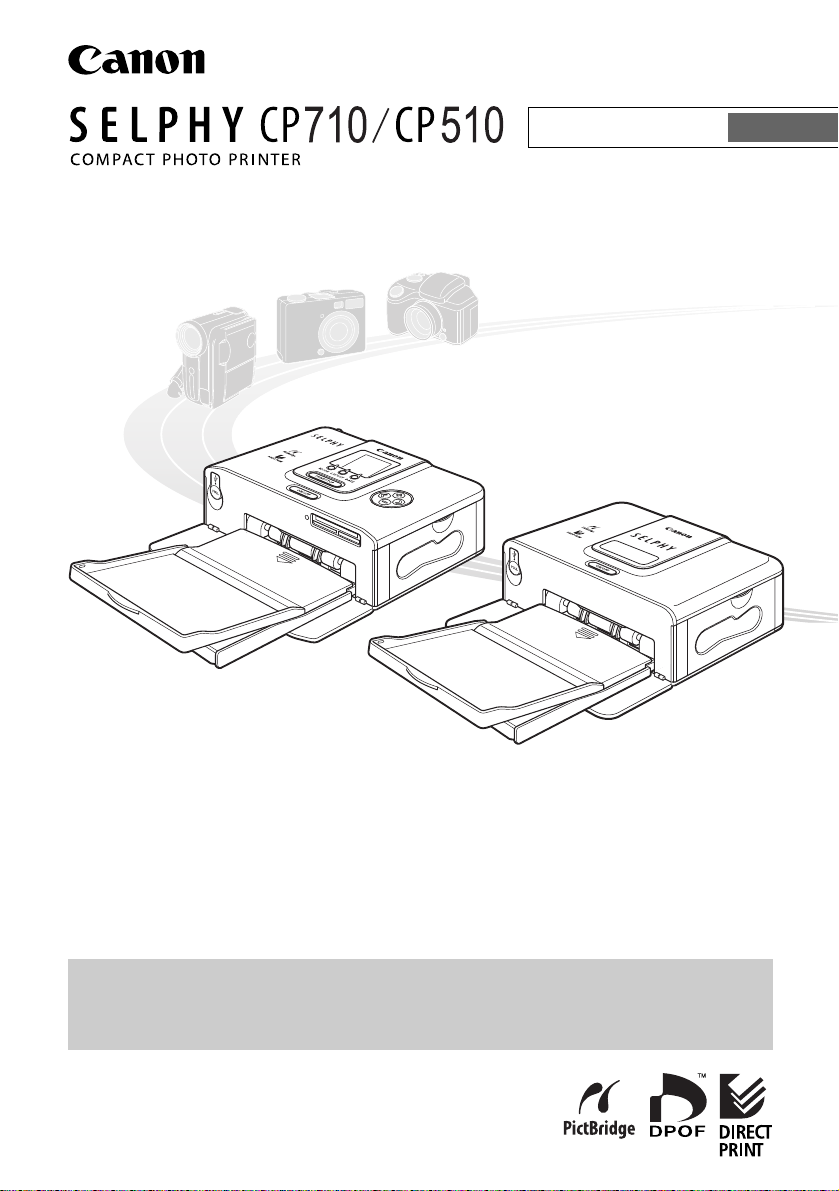
CP710
Руководство пользователя
РУССКИЙ
CP510
ВНИМАНИЕ! При подключении принтера к компьютеру обязательно установите программное обеспечение
и драйвер принтера с прилагаемого компакт-диска (Canon CP Printer Solution Disk).
При использовании других версий программного обеспечения фактическое содержание экранов и процедур
несколько отличается от приведенных в данном Руководстве.
Page 2
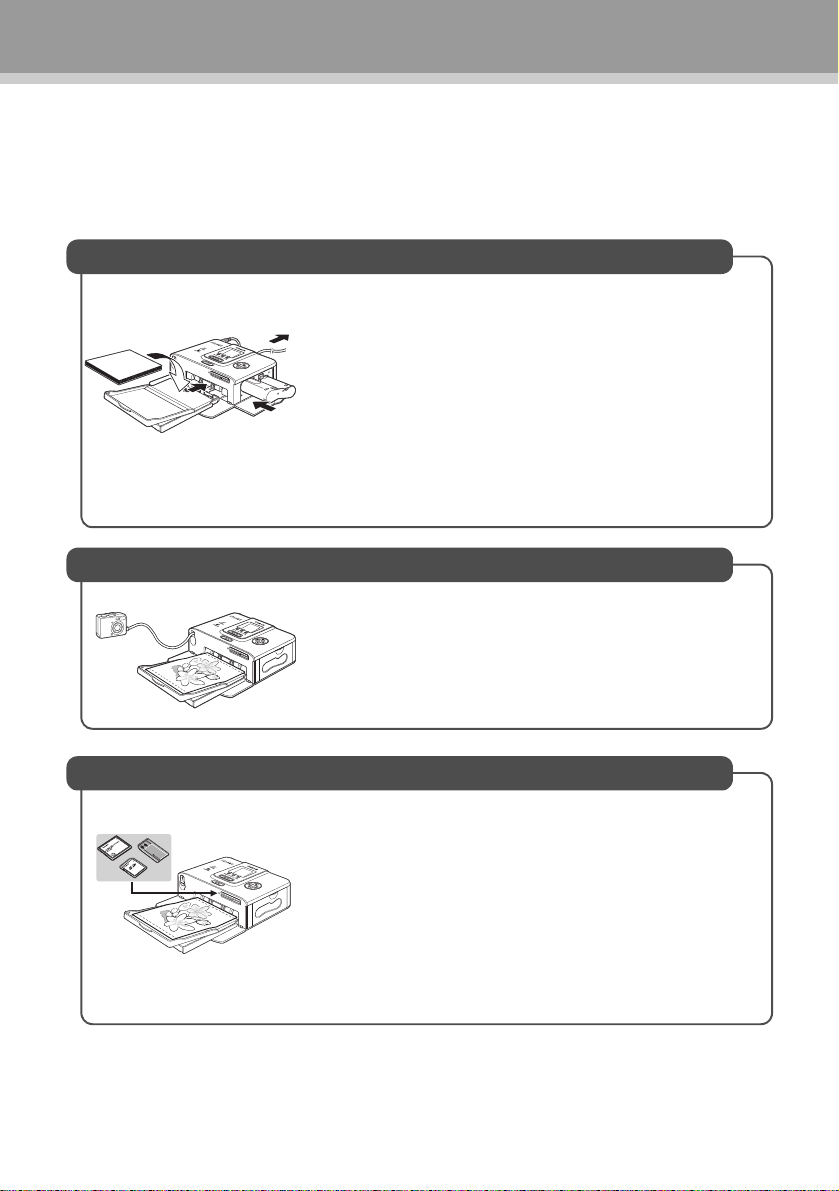
Содержание
Краткое руководство . . . . . . . . . . . . . . . . . . . . . . . . . . . . . . . . . . . . . . . . . . . . . . . . . . . . . . . . . . . . . . . . . . . . . . . . . . .2
Перед началом работы . . . . . . . . . . . . . . . . . . . . . . . . . . . . . . . . . . . . . . . . . . . . . . . . . . . . . . . . . . . . . . . . . . . . . . . . . 6
О данном Руководстве . . . . . . . . . . . . . . . . . . . . . . . . . . . . . . . . . . . . . . . .8
Меры предосторожности . . . . . . . . . . . . . . . . . . . . . . . . . . . . . . . . . . . . 9
Эксплуатация и обращение . . . . . . . . . . . . . . . . . . . . . . . . . . . . . . . . . 12
Прочитайте это в первую очередь
Комплект поставки. . . . . . . . . . . . . . . . . . . . . . . . . . . . . . . . . . . . . . . . . . .16
Отдельно продаваемые принадлежности . . . . . . . . . . . . . . . . . . . . .17
Элементы принтера и их назначение . . . . . . . . . . . . . . . . . . . . . . . . . .18
Возможности данного принтера . . . . . . . . . . . . . . . . . . . . . . . . . . . . . .20
Порядок печати и справочные руководства . . . . . . . . . . . . . . . . . . .22
Подготовка . . . . . . . . . . . . . . . . . . . . . . . . . . . . . . . . . . . . . . . . . . . . . . . . . .24
Подготовка наборов кассет с чернилами/бумаги
и кассеты для бумаги . . . . . . . . . . . . . . . . . . . . . . . . . . . . . . . . . . . . . . . 24
Установка кассеты с чернилами . . . . . . . . . . . . . . . . . . . . . . . . . . . . . . 25
Загрузка бумаги в кассету для бумаги . . . . . . . . . . . . . . . . . . . . . . . . . 26
Установка кассеты для бумаги. . . . . . . . . . . . . . . . . . . . . . . . . . . . . . . . 27
Размещение принтера . . . . . . . . . . . . . . . . . . . . . . . . . . . . . . . . . . . . . . 28
Подключение к камере для печати
Подключение к камере для печати. . . . . . . . . . . . . . . . . . . . . . . . . . . .29
Отсоединение камеры . . . . . . . . . . . . . . . . . . . . . . . . . . . . . . . . . . . . . . 30
Печать на отдельно продаваемой широкоформатной
бумаге (100 x 200 мм (4 x 8 дюймов)) . . . . . . . . . . . . . . . . . . . . . . . . . . 30
Печать с карты памяти (только CP710)
Поддерживаемые карты памяти . . . . . . . . . . . . . . . . . . . . . . . . . . . . . .31
Установка карт памяти . . . . . . . . . . . . . . . . . . . . . . . . . . . . . . . . . . . . . . .32
Извлечение карт памяти. . . . . . . . . . . . . . . . . . . . . . . . . . . . . . . . . . . . . .32
ЖК-монитор и кнопки управления . . . . . . . . . . . . . . . . . . . . . . . . . . . .33
Основная информация, отображаемая на ЖК-мониторе . . . . . . . . . . 33
Печать выбранных изображений (ВЫБОР) . . . . . . . . . . . . . . . . . . . .34
Печать всех изображений (ВСЕ) . . . . . . . . . . . . . . . . . . . . . . . . . . . . . .35
Печать в соответствии с параметрами, заданными
в камере (DPOF) . . . . . . . . . . . . . . . . . . . . . . . . . . . . . . . . . . . . . . . . . . . . .36
Задание макета . . . . . . . . . . . . . . . . . . . . . . . . . . . . . . . . . . . . . . . . . . . . . .37
Печать даты . . . . . . . . . . . . . . . . . . . . . . . . . . . . . . . . . . . . . . . . . . . . . . . . .38
Page 3
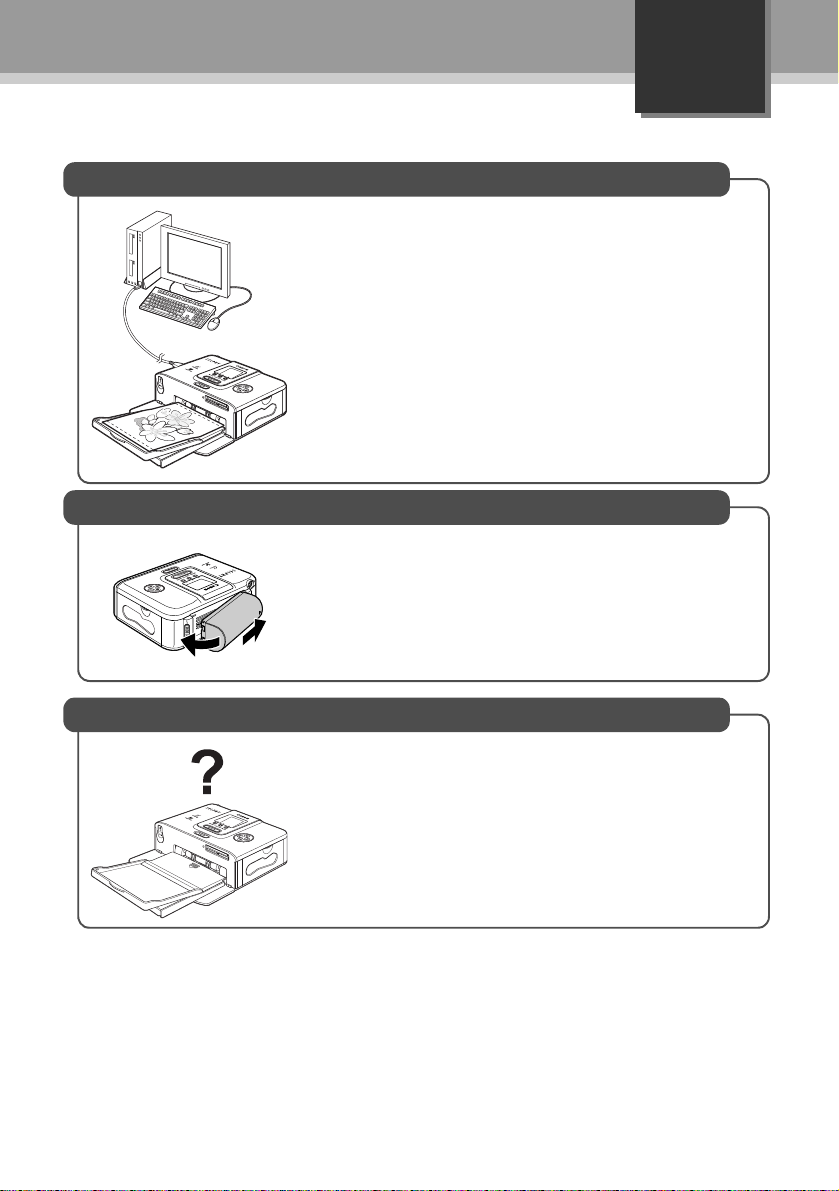
Подключение к компьютеру для печати
Требования к системе. . . . . . . . . . . . . . . . . . . . . . . . . . . . . . . . . . . . . . . .39
Установка программного обеспечения и драйвера принтера . . . . . 40
Windows . . . . . . . . . . . . . . . . . . . . . . . . . . . . . . . . . . . . . . . . . . . . . . . . . . 40
Macintosh . . . . . . . . . . . . . . . . . . . . . . . . . . . . . . . . . . . . . . . . . . . . . . . . . 43
Подсоединение принтера к компьютеру . . . . . . . . . . . . . . . . . . . . . .46
Руководства по программному обеспечению . . . . . . . . . . . . . . . . .48
Руководство по программному обеспечению принтера. . . . . . . . . . . . 48
Удаление программного обеспечения . . . . . . . . . . . . . . . . . . . . . . . .49
Windows . . . . . . . . . . . . . . . . . . . . . . . . . . . . . . . . . . . . . . . . . . . . . . . . . . 49
Macintosh . . . . . . . . . . . . . . . . . . . . . . . . . . . . . . . . . . . . . . . . . . . . . . . . . 49
Удаление драйвера принтера. . . . . . . . . . . . . . . . . . . . . . . . . . . . . . . . .50
Windows . . . . . . . . . . . . . . . . . . . . . . . . . . . . . . . . . . . . . . . . . . . . . . . . . . 50
Macintosh . . . . . . . . . . . . . . . . . . . . . . . . . . . . . . . . . . . . . . . . . . . . . . . . . 51
Использование аккумулятора (продается отдельно)
Установка и зарядка аккумулятора . . . . . . . . . . . . . . . . . . . . . . . . . . .53
Состояние аккумулятора . . . . . . . . . . . . . . . . . . . . . . . . . . . . . . . . . . . . 54
Русский
Приложение
Чистка принтера . . . . . . . . . . . . . . . . . . . . . . . . . . . . . . . . . . . . . . . . . . . . .55
Поиск и устранение неполадок . . . . . . . . . . . . . . . . . . . . . . . . . . . . . . .56
Сообщения об ошибках . . . . . . . . . . . . . . . . . . . . . . . . . . . . . . . . . . . . . .59
Технические характеристики . . . . . . . . . . . . . . . . . . . . . . . . . . . . . . . . .62
Печать с цифровых камер других производителей . . . . . . . . . . . .64
1
Page 4
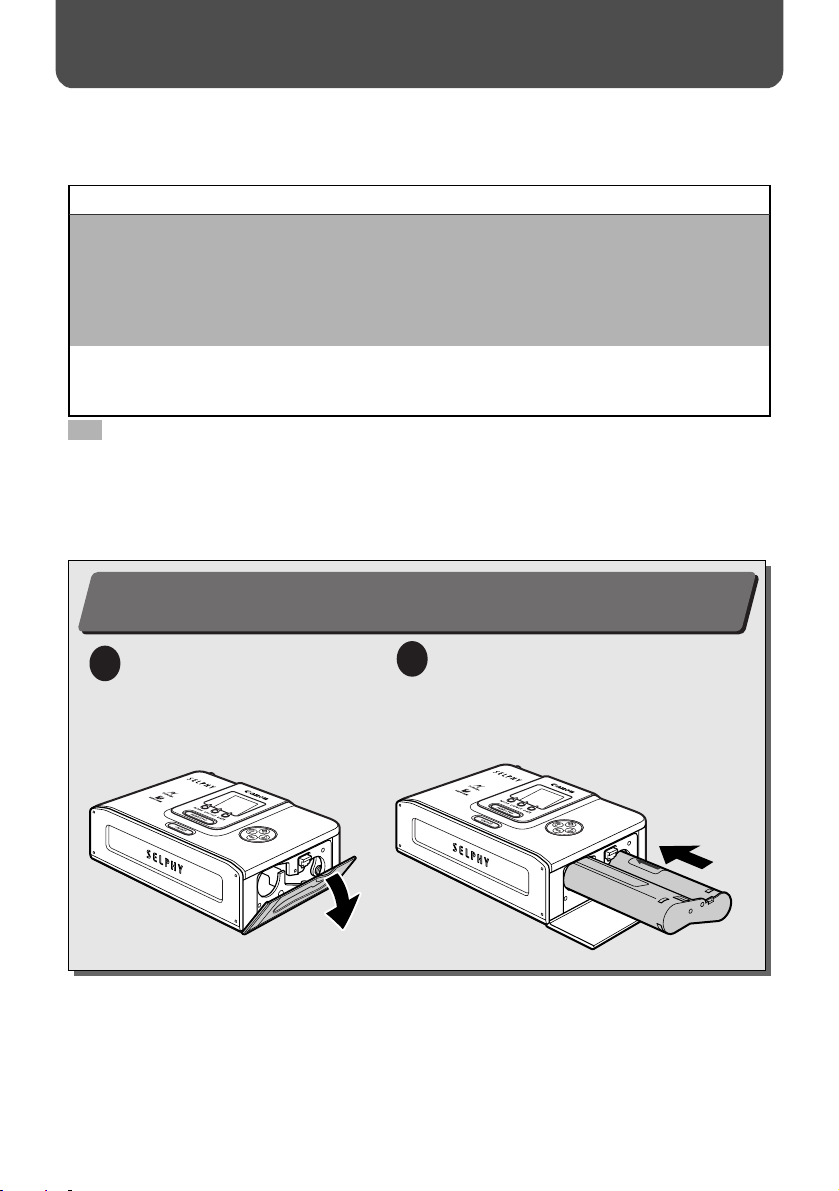
Краткое руководство
Рассмотрим пример печати на бумаге формата почтовой открытки.
В этом разделе приводятся инструкции по печати с камеры с использованием бумаги и кассеты
с чернилами, входящими в комплект поставки принтера (пробный набор).
Что следует подготовить
Принтер (CP710/CP510)
Стандартную бумагу (формат открытки, 5 листов)
Кассету с чернилами (формат открытки, на 5 листов)
Кассету для бумаги (формат открытки)
Компактный блок питания CA-CP200
Кабель питания
Цифровую фото- или видеокамеру (заранее подготовьте карту памяти, содержащую изображения
для печати)
Руководство пользователя камеры или Руководство по прямой печати
: Входит в комплект поставки принтера
Иллюстрации, используемые в данном Руководстве
В данном Руководстве в основном используются иллюстрации для CP710. Если не оговорено обратное,
эти же инструкции относятся также и к принтеру CP510.
Установка кассеты с чернилами в принтер (стр. 25)
1
Установите кассету с чернилами
Откройте крышку отсека
1
кассеты с чернилами.
2
2
и закройте крышку отсека кассеты
счернилами.
Page 5
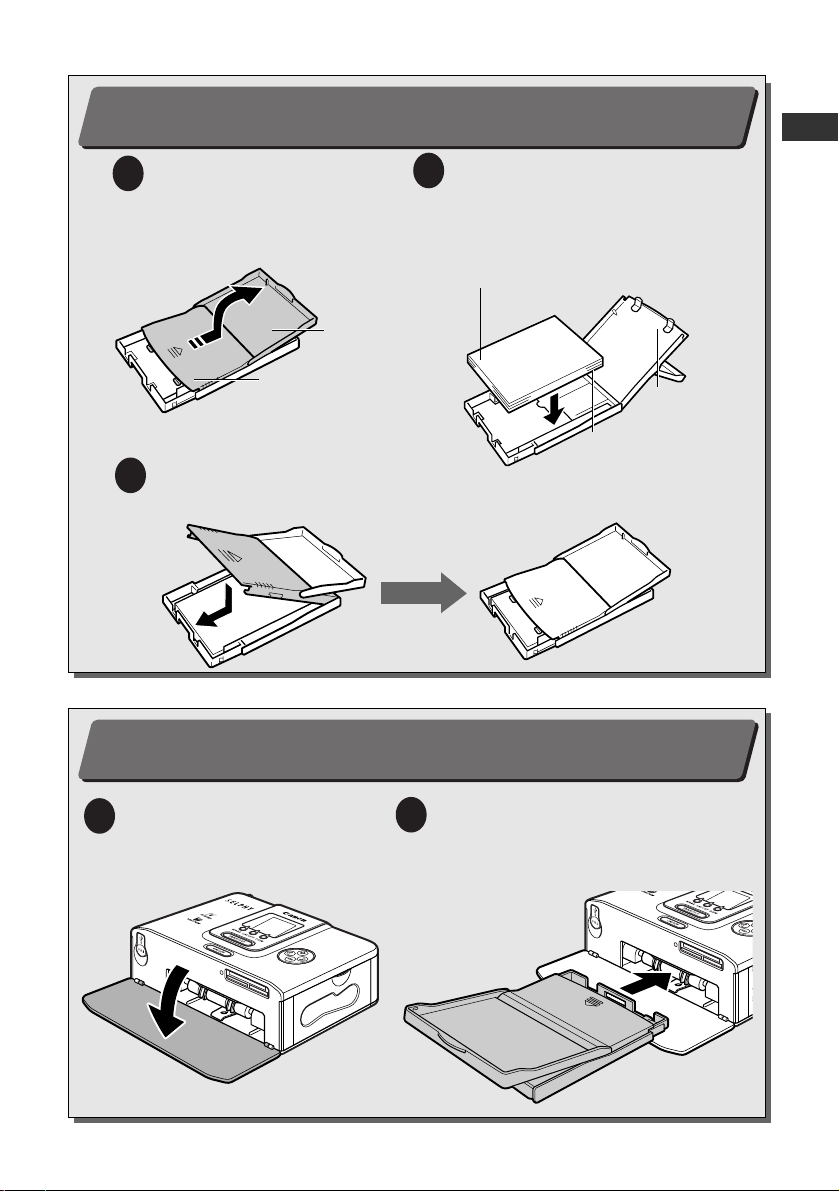
Загрузка бумаги в кассету для бумаги (стр. 26)
2
Загрузите бумагу в кассету для бумаги
Откройте верхнюю и среднюю
1
крышки кассеты для бумаги.
Верхняя крышка
2
глянцевой стороной вверх, адресом/
штампом к средней крышке.
Бумага (глянцевой стороной вверх)
Установите среднюю крышку в исходное положение, а верхнюю крышку
3
оставьте открытой.
Установка кассеты для бумаги в принтер (стр. 27)
3
Откройте крышку отсека кассеты
1
для бумаги.
Средняя крышка
Средняя крышка
(Стороной с адресом/
штампом к средней крышке)
До упора вставьте кассету для бумаги
2
в соответствующий отсек.
3
Page 6
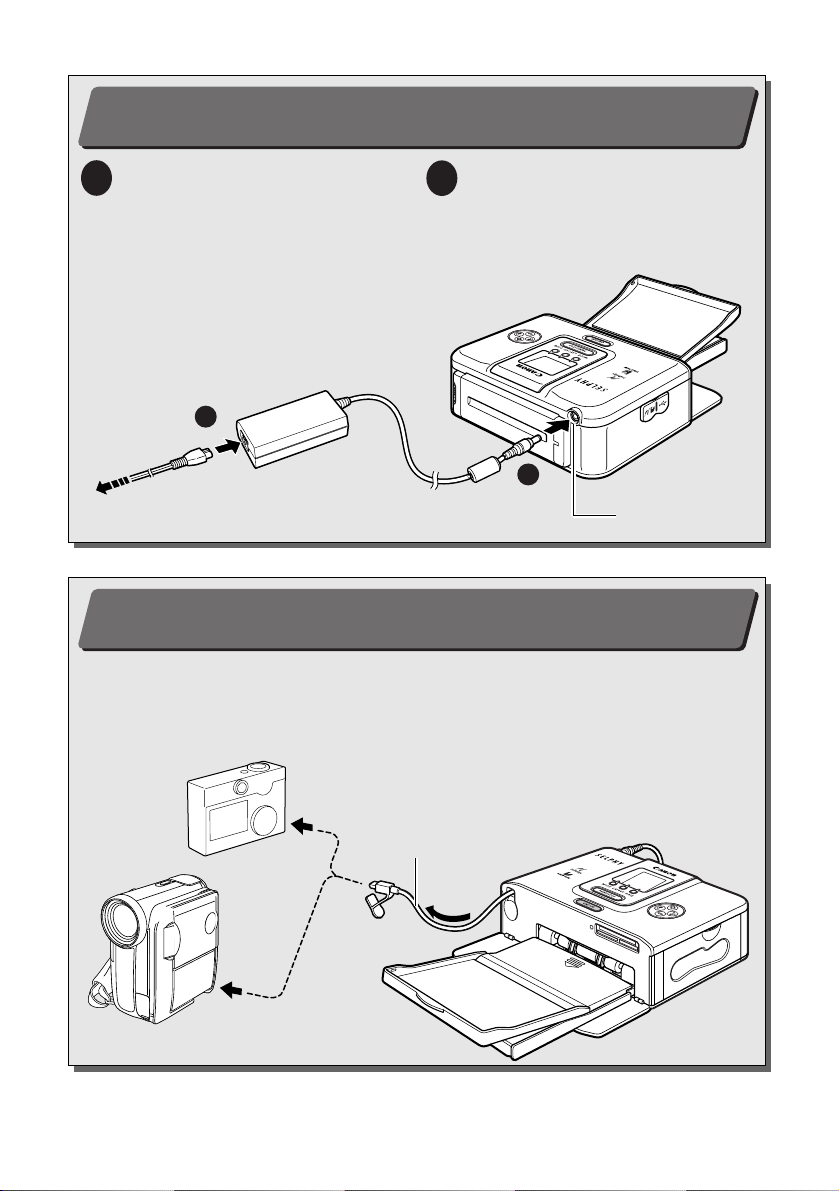
Краткое руководство (продолжение)
Подключение принтера к источнику питания (стр. 28)
4
Подсоедините кабель питания
1
к компактному блоку питания,
затем вставьте вилку кабеля
в электрическую розетку.
1
К электрической розетке
Подключение камеры к принтеру (стр. 29)
5
Вытяните убирающийся USB-кабель и подсоедините его к разъему DIGITAL камеры.
z
Если разъем на камере не соответствует разъему кабеля, используйте USB-кабель из комплекта
поставки камеры.
Подключите компактный блок питания
2
к разъему DC IN принтера.
2
Разъем DC IN
К разъему DIGITAL
Убирающийся
USB-кабель
К разъему USB
4
Page 7
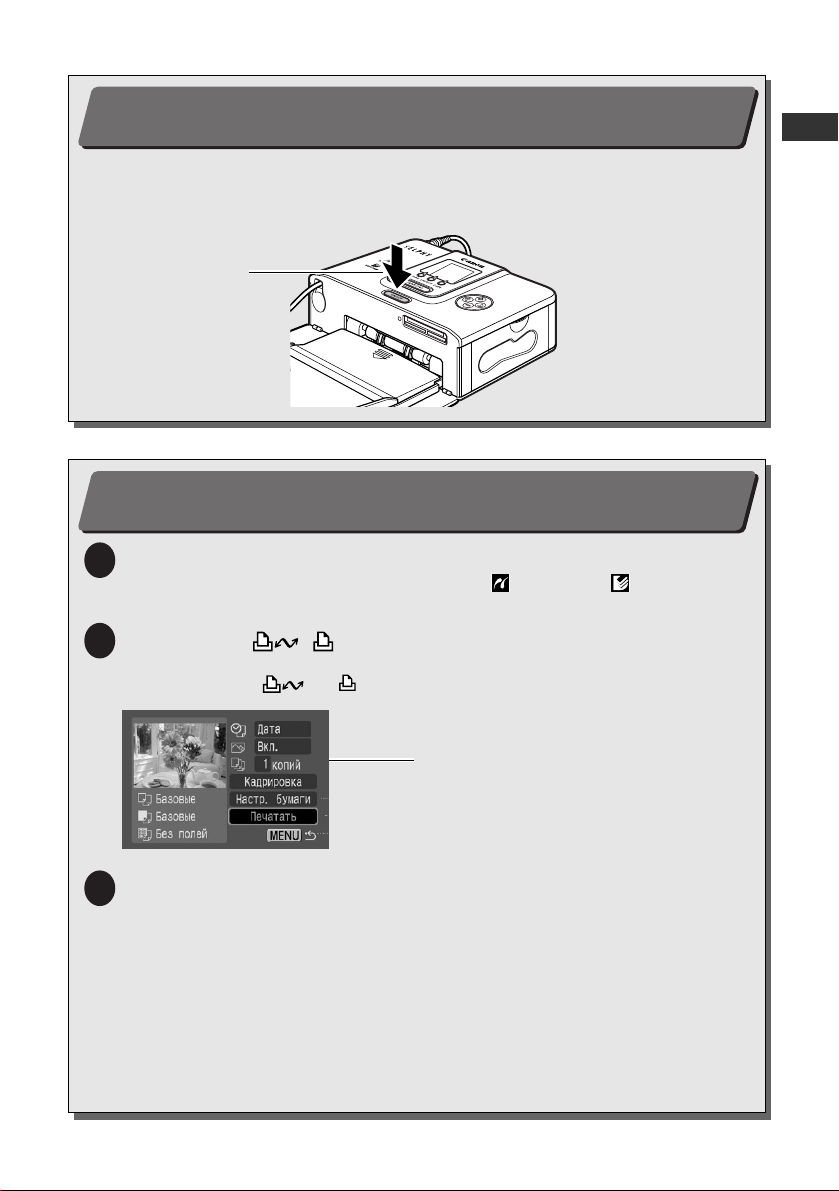
Включение питания (стр. 29)
6
Нажмите кнопку питания принтера и удерживайте ее нажатой, пока она не загорится
зеленым цветом.
Кнопка питания
Печать (стр. 29)
7
Включите питание камеры и откройте изображения.
1
z
В левом верхнем углу ЖК-монитора отображается символ (PictBridge) или (Canon Direct Print).
Вид отображаемого символа зависит от модели камеры.
Нажмите кнопку , , SET или SELECT на камере.
2
z
Название нажимаемой кнопки зависит от модели камеры.
z
При нажатии кнопки или печать начинается немедленно.
Вид экрана ЖК-монитора камеры
(Зависит от модели камеры.)
Выберите пункт [Печатать] и нажмите кнопку SET или SELECT.
3
z
Начинается печать. Во время печати кнопка питания принтера мигает зеленым цветом.
Некоторые модели камер при подсоединении к принтеру с помощью интерфейсного кабеля
автоматически включаются, и на их экран выводится изображение. Более подробные инструкции
см. в Руководстве пользователя камеры или Руководстве по прямой печати, входящих в комплект
поставки камеры.
При использовании цифровых камер других производителей (не Canon) см. руководство
пользователя используемой камеры.
5
Page 8
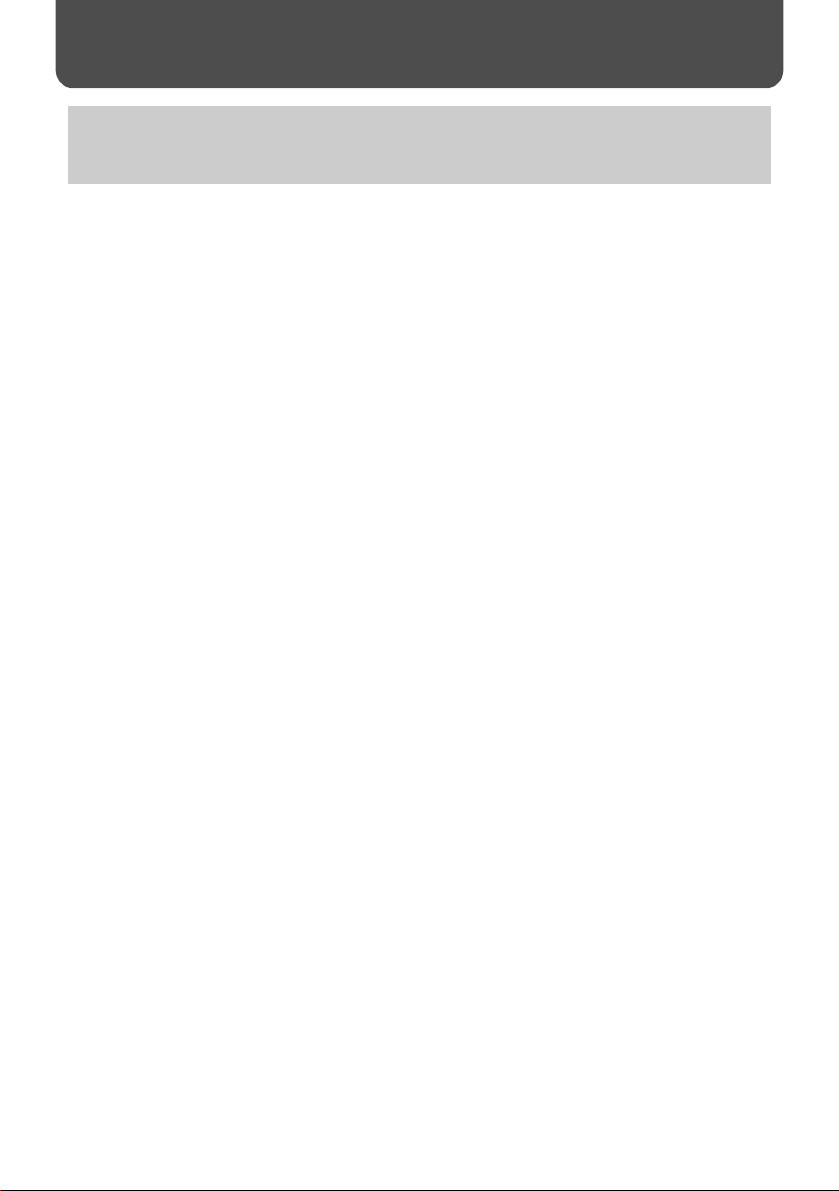
Перед началом работы
Благодарим Вас за покупку компактного фотопринтера Canon SELPHY CP710/CP510. В данном
Руководстве рассматривается общий порядок операций, от настройки параметров печати в камере
до печати и от подключения к компьютеру до печати.
Перед началом работы с принтером полностью ознакомьтесь с разделом «Меры предосторожности»
(стр. 9).
Предостережение в отношении нарушения авторских прав
Уважайте авторские права. Использование изображений, распечатанных на принтере SELPHY
CP710/CP510, для любых других целей, кроме личного развлечения, может быть запрещено законом.
Ограничения действия гарантии
Условия гарантии на принтер см. в брошюре «Система европейской гарантии Canon (EWS)»,
входящей в комплект поставки принтера.
Адреса службы поддержки клиентов Canon см. в конце данного Руководства или в брошюре
«Система европейской гарантии Canon (EWS)».
6
Page 9
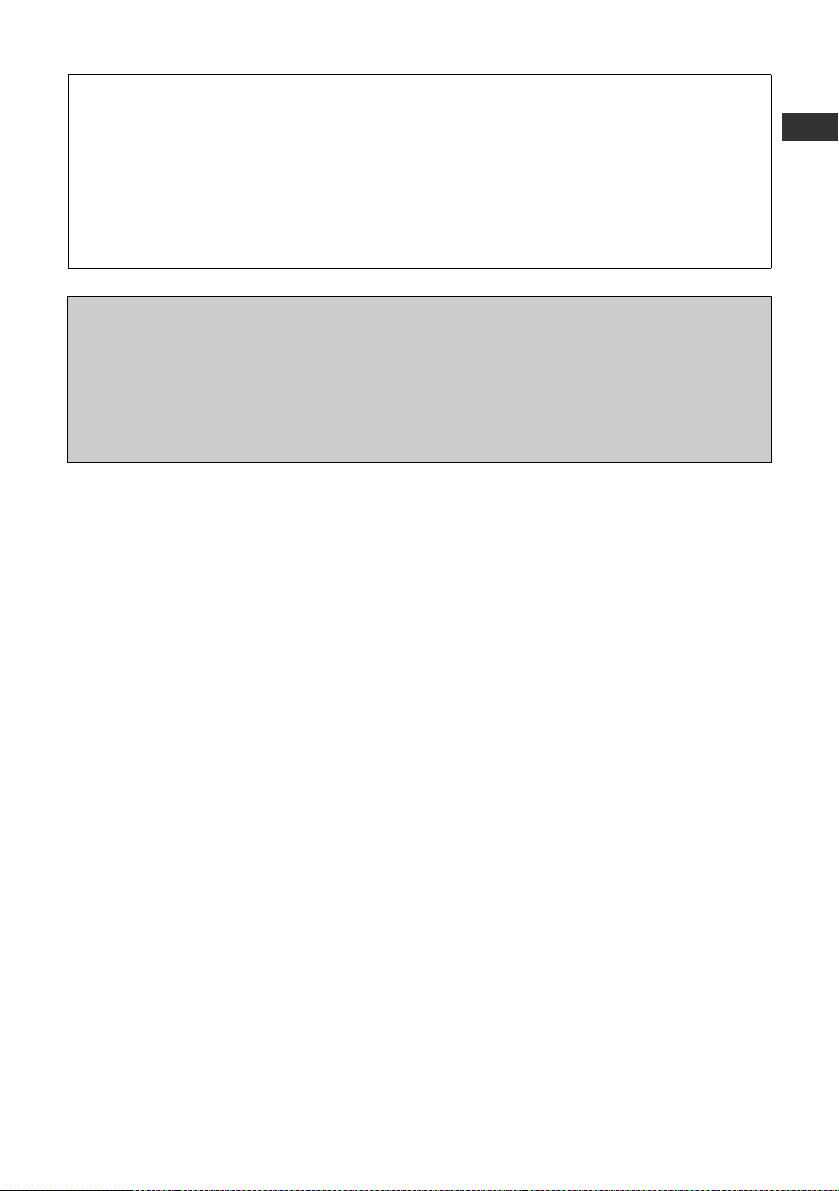
.
Рекомендуется использовать оригинальные дополнительные принадлежности
компании Canon.
Данное изделие оптимизировано для работы с оригинальными дополнительными принадлежностями
компании Canon. Компания Canon не несет ответственности за любые повреждения данного изделия
и/или несчастные случаи, такие, как возгорание и т.п., вызванные неполадками в работе дополнительных
принадлежностей сторонних производителей (например, протечка и/или взрыв аккумулятора). Обратите
внимание, что гарантия не распространяется на ремонт, связанный с неправильной работой дополнительных принадлежностей сторонних производителей, хотя такой ремонт возможен на платной основе.
При использовании с камерами EOS 10D, EOS 20D, EOS 300D DIGITAL или EOS 350D DIGITAL
Перед подключением камеры к данному принтеру обязательно установите для пункта [Communication]
(Коммуникация) значение [PTP] или [Print/PTP] (Печать/PTP). Если для пункта [Communication] (Коммуникация)
установлено значение [Normal] (Нормальный), печать невозможна (настройки меню см. в Инструкции по
эксплуатации камеры).
• Аналогичные настройки для передачи данных могут потребоваться при использовании цифровых камер
других производителей (не Canon). Подробнее см. Руководство пользователя камеры.
7
Page 10
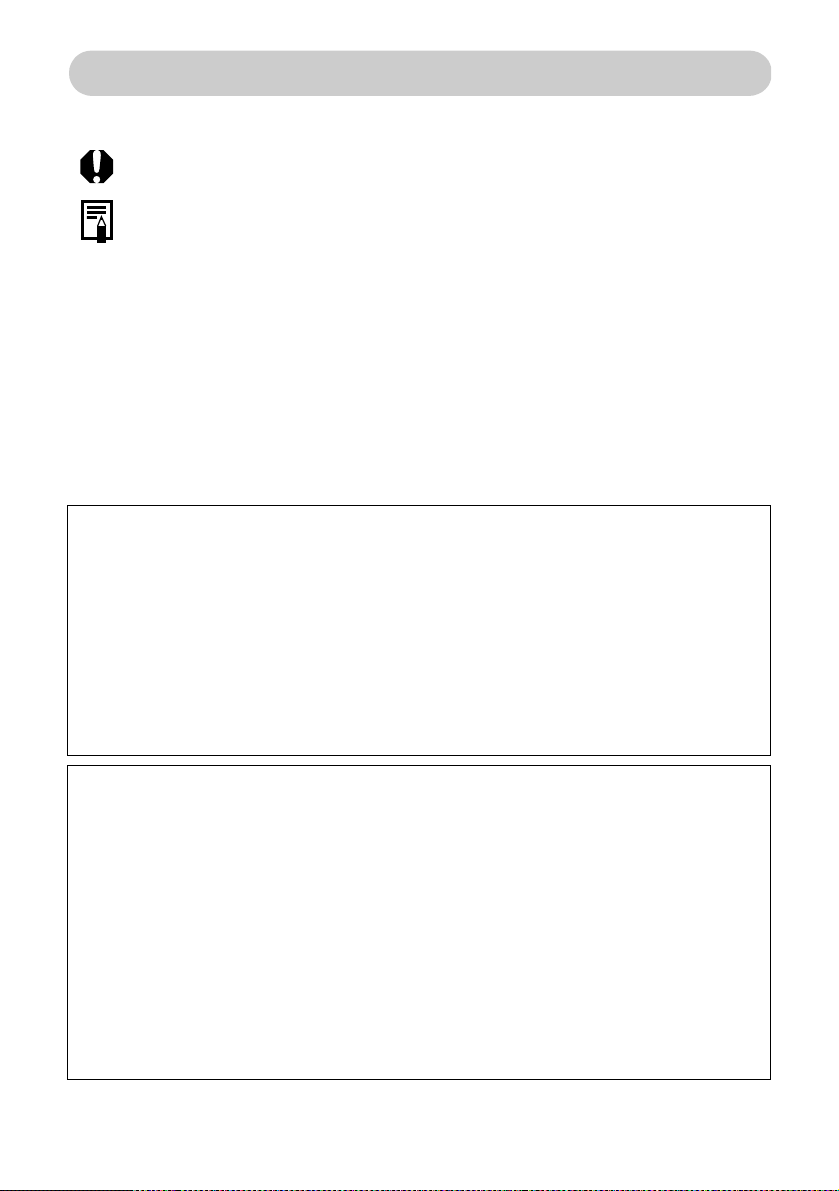
О данном Руководстве
Условные обозначения
: Этим символом обозначается важная информация, относящаяся к работе принтера.
: Этим символом обозначаются сведения, дополняющие основные операции.
Иллюстрации, используемые в данном Руководстве
В данном Руководстве в основном используются иллюстрации для CP710. Если не оговорено обратное,
эти же инструкции относятся также и к принтеру CP510.
Описания камер в данном Руководстве
В данном Руководстве общие описания камеры относятся к цифровой фото- или видеокамере, совместимой с компактным фотопринтером (CP710/CP510). Однако в подробных инструкциях настоящего
Руководства термин «камера» означает «цифровую камеру», а термин «источник питания» означает
«компактный блок питания».
Ограничение ответственности
z
Несмотря на все усилия, приложенные для обеспечения полноты и точности информации, содержащейся
в данном Руководстве, компания Canon не несет ответственности за возможные опечатки и упущения в
документации. Компания Canon сохраняет за собой право в любое время изменять характеристики аппаратных
средств и программного обеспечения, указанные в данном Руководстве, без предварительного уведомления.
z
Никакая часть настоящего Руководства не может быть воспроизведена, передана, переписана, записана
в систему поиска информации или переведена на какой-либо язык в какой бы то ни было форме и какими
бы то ни было средствами без предварительного письменного согласия компании Canon.
z
Компания Canon не дает никаких гарантий в отношении ущерба, причиненного порчей или потерей данных
вследствие ошибочной эксплуатации или неисправности камеры, принтера, программного обеспечения, карт
CompactFlash
карт, не являющихся картами типа Canon CF.
TM
(CF-карт), персональных компьютеров, периферийных устройств или использования иных
z
Adobe является торговой маркой корпорации Adobe Systems.
z
Macintosh, Mac OS и QuickTime являются торговыми марками корпорации Apple Computer, зарегистрированными в США и других странах.
z
Microsoft® и Windows® являются зарегистрированными торговыми марками либо торговыми марками
корпорации Microsoft в США и/или других странах.
z
CompactFlash является торговой маркой корпорации SanDisk.
z
MEMORY STICK, Memory Stick PRO, MEMORY STICK Duo и Memory Stick Pro Duo являются торговыми
марками корпорации Sony Corporation.
z
MultiMedia Card является торговой маркой компании Infineon Technologies AG.
z
xD-Picture Card является торговой маркой компании Fuji Photo Film Co., Ltd.
z
SD Memory Card и miniSD Card являются торговыми марками ассоциации SD Association.
z
Bluetooth является торговой маркой корпорации Bluetooth SIG, США, и лицензирован корпорацией Canon.
z
Прочие названия и изделия, не упомянутые выше, могут быть зарегистрированными торговыми марками
или торговыми марками соответствующих компаний.
8
Page 11

Меры предосторожности
z
Перед использованием устройства обязательно прочтите и уясните приведенные ниже правила техники
безопасности. Строго следите за соблюдением правил надлежащего обращения с устройствами.
z
Соблюдение приведенных ниже мер предосторожности позволит обеспечить безопасную и правильную
эксплуатацию устройств и предотвратит получение травм пользователями.
Устройства: принтер, компактный блок питания
Аккумулятор: аккумулятор (продается отдельно)
ПРЕДОСТЕРЕЖЕНИЯ
Не пытайтесь проигрывать прилагаемый компакт-диск(и) в проигрывателе, не поддерживающем
воспроизведение компакт-дисков с записанными данными. Воспроизведение таких компакт-дисков
в проигрывателях музыкальных компакт-дисков может привести к повреждению громкоговорителей.
При прослушивании через наушники громких звуков, возникающих при проигрывании компакт-дисков
с данными в музыкальных проигрывателях, возможно также повреждение слуха.
Устройства
z
Не разбирайте устройства и не вносите изменения в их конструкцию.
z
В случае падения или повреждения корпуса устройств не продолжайте их эксплуатацию.
z
Если из устройства идет дым, чувствуется запах гари или присутствуют иные признаки серьезных
неполадок, немедленно отсоедините кабель питания от электрической розетки.
z
Не ставьте на устройства сосуды с жидкостью. В случае контакта наружной части камеры с жидкостью
или содержащим соль воздухом протрите камеру мягкой абсорбирующей тканью.
z
Запрещается опускать или вставлять в устройства металлические или горючие предметы.
Продолжение эксплуатации оборудования может привести к возгоранию или поражению электрическим
током. Немедленно выключите принтер, извлеките аккумулятор принтера или отключите кабель питания
от электрической розетки. Обратитесь к дистрибьютору камеры или в ближайшее отделение службы
поддержки клиентов компании Canon.
z
Во время грозы не дотрагивайтесь до металлических деталей устройств или вилки кабеля питания.
При ударе молнии внутри устройства возможно возникновение смертельно опасного напряжения. Во время
грозы не подходите к устройствам.
z
Запрещается чистить устройства огнеопасными растворителями, такими как спирт, бензол или
растворитель для краски.
Продолжение эксплуатации оборудования может привести к возгоранию или поражению электрическим током.
9
Page 12
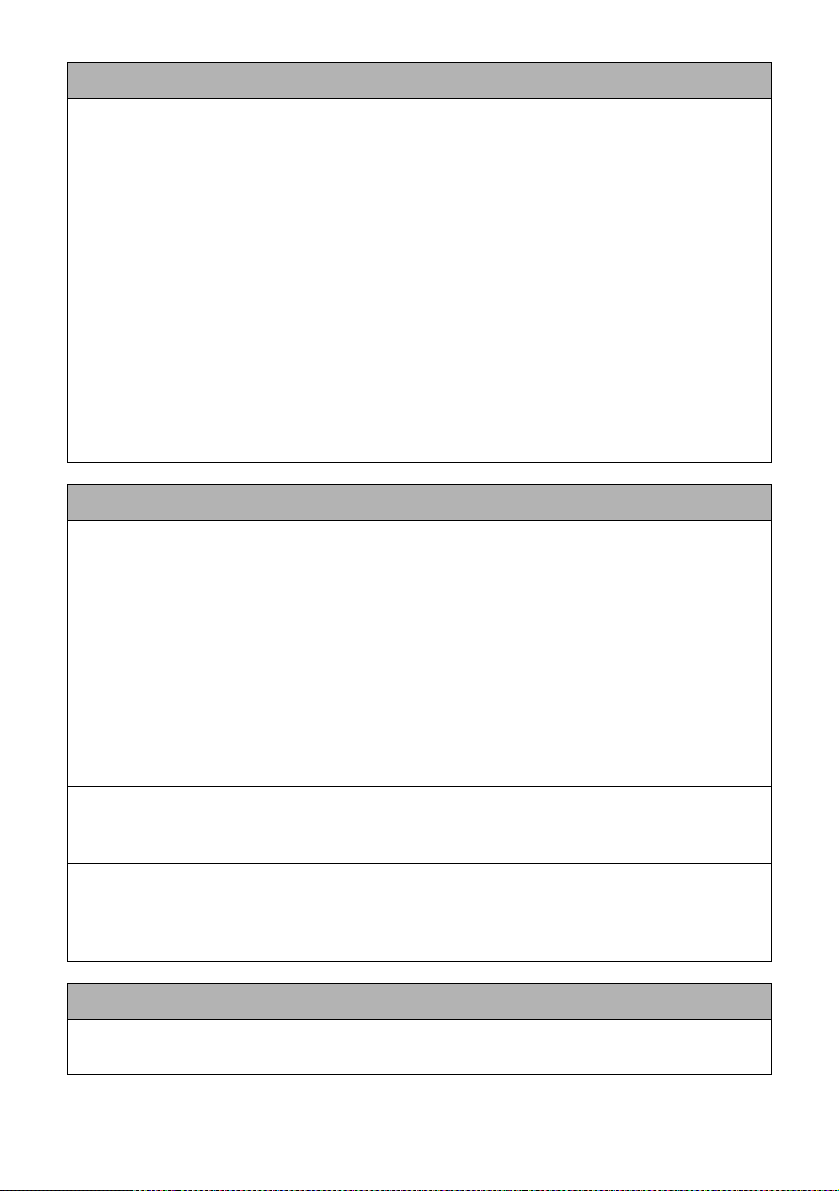
Питание
z
При эксплуатации данного устройства запрещается превышать номинальные параметры кабеля питания
и электрической розетки. Устройство можно использовать только при указанном номинальном
напряжении питания. Перед подключением устройств убедитесь, что напряжение розетки соответствует требуемому.
z
При повреждении кабеля питания (оголен внутренний провод и т.п.) немедленно отсоедините его
от розетки электропитания.
z
Следите, чтобы вилка кабеля питания была вставлена полностью.
z
Запрещается повреждать или модифицировать кабель питания, а также ставить на него тяжелые
предметы.
z
Используйте только рекомендованные источники питания.
z
Регулярно отсоединяйте кабель питания и удаляйте пыль и загрязнения, скапливающиеся на вилке,
внутренних поверхностях электрической розетки и на окружающих областях.
z
Запрещается прикасаться к сетевому кабелю влажными руками.
Продолжение эксплуатации оборудования может привести к возгоранию или поражению электрическим током.
Аккумулятор (продается отдельно)
z
Запрещается оставлять аккумулятор вблизи от источников тепла или подвергать его прямому
воздействию огня или нагреванию.
z
Запрещается погружать аккумулятор в воду.
z
Запрещается разбирать, модифицировать или нагревать аккумуляторы или элементы питания.
z
Не допускайте падения аккумулятора, а также значительных механический воздействий на аккумулятор, которые могут привести к повреждению его корпуса.
z
Следует использовать только рекомендуемые аккумуляторы и принадлежности.
Использование любых других аккумуляторов, кроме специально рекомендованных для данного оборудования, может вызвать взрыв или утечку электролита и, как следствие, привести к пожару, травме или
повреждению окружающих предметов. В случае протекания аккумулятора при попадании в глаза, рот,
на кожу или одежду вытекших веществ немедленно смойте их водой.
z
Во время зарядки не кладите на зарядное устройство никакие предметы (например, скатерти, ковры,
постельное белье или подушки).
Возможно возгорание в результате перегрева.
z
Перед тем как выбросить аккумулятор, заклейте его клеммы лентой или иным изоляционным
материалом, чтобы предотвратить прямой контакт с другими объектами.
Соприкосновение с металлическими деталями предметов в контейнере для мусора может привести
к пожару или взрыву.
Место эксплуатации
z
Не устанавливайте устройства на неустойчивую или наклонную поверхность.
Существует опасность падения устройств и получения травм.
10
Page 13
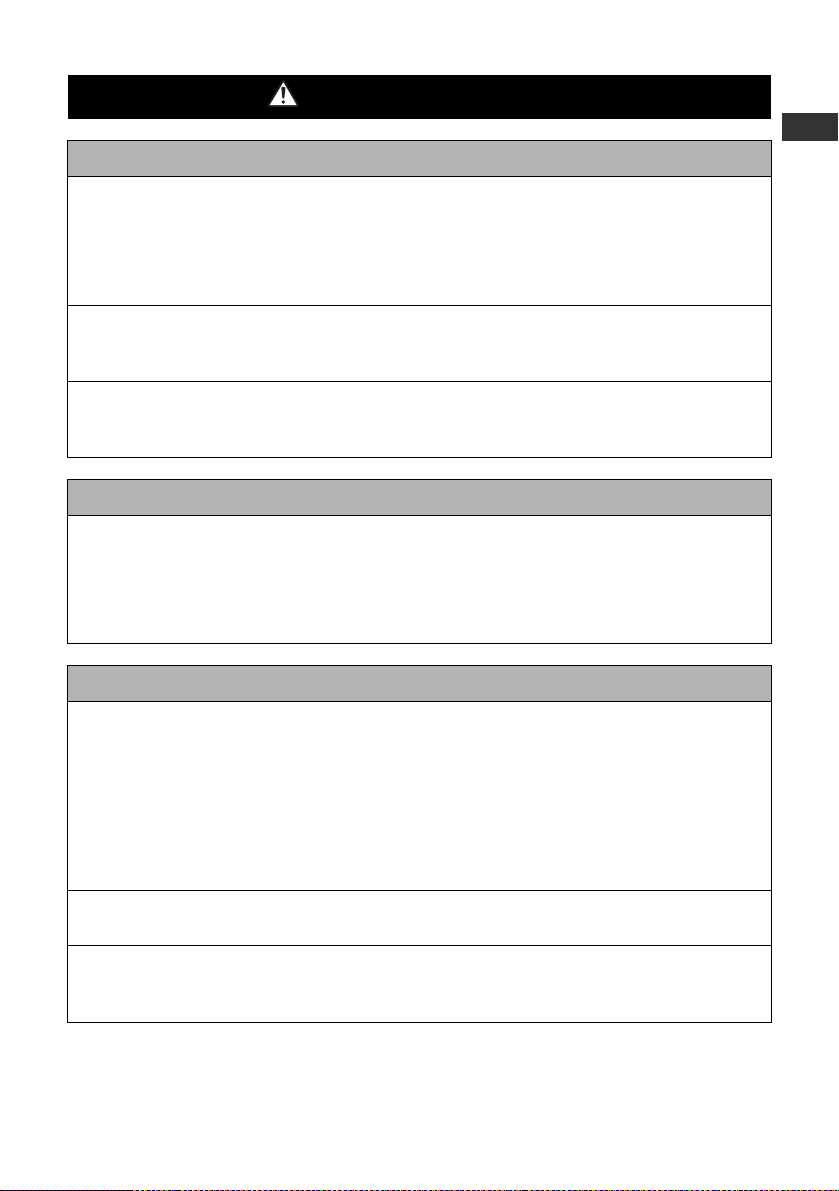
ПРЕДОСТЕРЕЖЕНИЯ
Устройства
z
Запрещается перекрывать вентиляционные отверстия принтера.
z
Не кладите на устройства тяжелые предметы.
z
Запрещается касаться внутренних деталей устройств руками, кроме случаев, указанных в инструкции
по эксплуатации.
Это может привести к травме, пожару, поражению электрическим током или другим повреждениям.
z
Когда устройства не используются, отсоединяйте их от розетки.
Если устройства длительное время остаются подключенными к электрической розетке, существует
опасность поражения электрическим током или возникновения пожара.
z
Во время печати запрещается извлекать из принтера кассету для бумаги.
Во время печати бумага четыре раза перемещается в кассете вперед и назад. Если на пути движущейся
бумаги окажутся пальцы, можно получить травму.
Питание
z
Не перемещайте устройства, подключенные к электрической розетке.
z
Не допускайте слишком сильного изгиба или перекручивания кабеля питания.
z
Не тяните за кабель питания.
При этом можно повредить кабель питания. При использовании поврежденного кабеля существует
опасность поражения электрическим током, пожара или отказа оборудования.
Место эксплуатации
z
Запрещается использовать устройства в задымленных, влажных или запыленных помещениях,
а также в местах, подверженных сильным вибрациям.
z
Не следует оставлять устройства в местах, подверженных воздействию интенсивного солнечного
света, или рядом с отопительными приборами, например, на приборном щитке или в багажнике
автомобиля.
В противном случае возможна протечка, перегрев или взрыв аккумуляторов, и, в результате, возникновение
пожара или причинение ожогов и других травм. Высокая температура может также вызвать деформацию
корпуса.
z
Запрещается использовать устройства рядом с открытым пламенем.
Листы, выводимые из принтера (на верхнюю панель кассеты для бумаги) могут упасть в огонь и вызвать пожар.
z
Запрещается использовать устройства рядом с телевизорами или радиоприемниками, работающими
на средних или длинных волнах.
Работа устройств может создавать помехи теле- или радиоприему.
11
Page 14
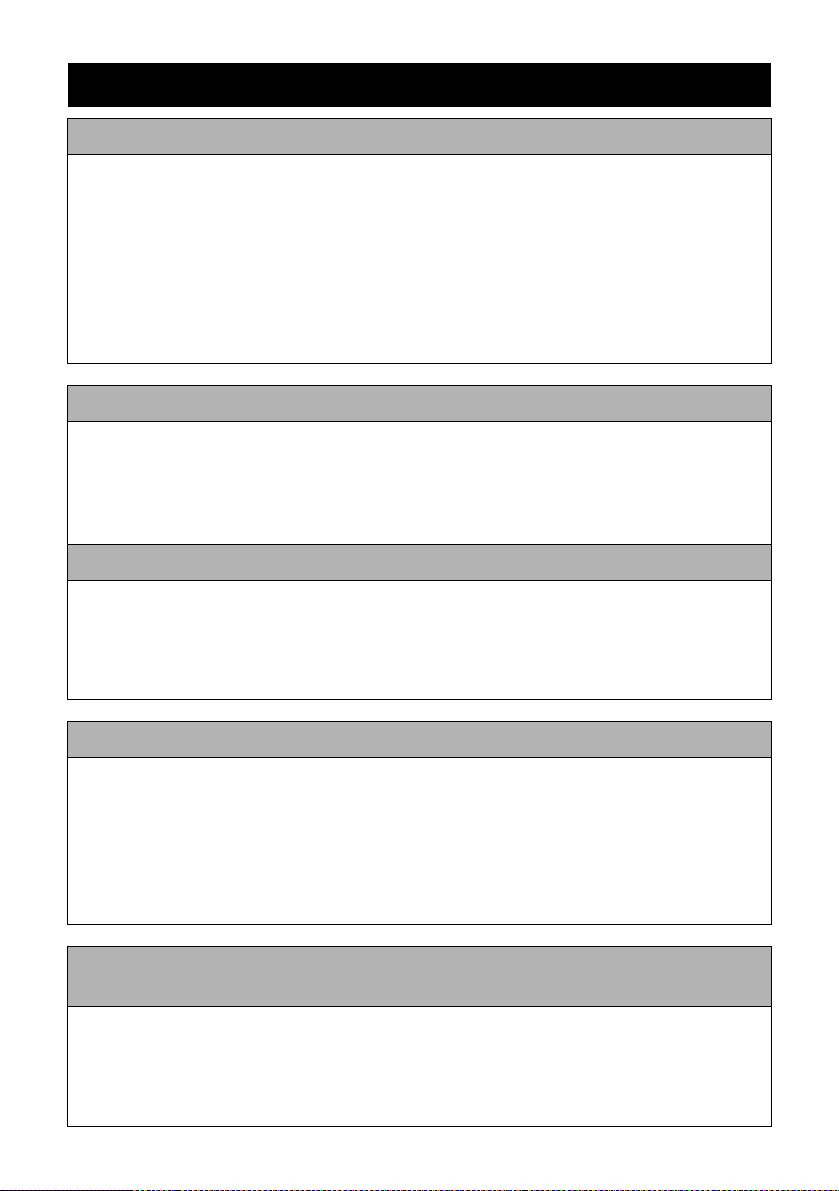
Эксплуатация и обращение
Место эксплуатации
z
Оставляйте 15 см свободного пространства спереди и позади устройств, а также по 10 см с боковых
сторон.
Обязательно оставляйте свободное место около гнезда подачи бумаги (сзади), чтобы бумага могла свободно
выходить из гнезда во время печати.
z
Не используйте устройства рядом с сильными магнитами или оборудованием, являющимся источником
сильных электромагнитных полей.
Электромагнитное излучение (например, от телевизоров и игровых приставок) и сильные магнитные поля
(например, от громкоговорителей и мощных электродвигателей) могут вызывать искажение распечатываемых изображений.
Если устройство не используется
z
Установите на заднюю панель принтера прилагаемую крышку для защиты от пыли.
Грязь и посторонние предметы, попавшие в принтер, могут снизить качество печати.
z
Отсоедините кабель питания от электрической розетки. Если используется аккумулятор, извлеките его.
Однако помните, что для сохранения работоспособности принтера его необходимо подключать к сети
и использовать не реже одного раза в шесть месяцев.
Если не планируется использовать устройство в течение длительного времени
z
Если принтер не используется, извлеките из него кассету с чернилами и кассету для бумаги и уберите
кассеты на хранение.
Закройте верхнюю крышку кассеты для бумаги и уберите кассету на хранение. Извлеките неиспользованную
бумагу из кассеты для бумаги, положите ее в пакет, затем в оригинальную упаковку. Храните упаковку
горизонтально.
Перед транспортировкой
z
Перед транспортировкой принтера извлеките из него кассету для бумаги и кассету с чернилами,
закройте крышку кассеты для бумаги и крышку кассеты с чернилами и установите на заднюю панель
принтера крышку для защиты от пыли.
Грязь и посторонние предметы, попавшие в принтер, могут снизить качество печати.
z
Для транспортировки упакуйте принтер в подходящую коробку.
При отсутствии коробки заверните принтер в ткань или другой защитный материал для предохранения
от царапин.
Во избежание неполадок при работе с камерой
не допускайте образования конденсата
z
Для предотвращения конденсации можно поместить устройства (принтер, кассету с чернилами, кассету
для бумаги, бумагу) внутрь плотно закрывающегося пластикового пакета и подождать медленного
выравнивания температур, после чего извлечь устройства из пакета.
Быстрое перемещение устройств из зоны с высокой температурой в зону с низкой температурой и наоборот
может привести к образованию конденсата (капель воды) на внешних и внутренних поверхностях устройств.
12
Page 15
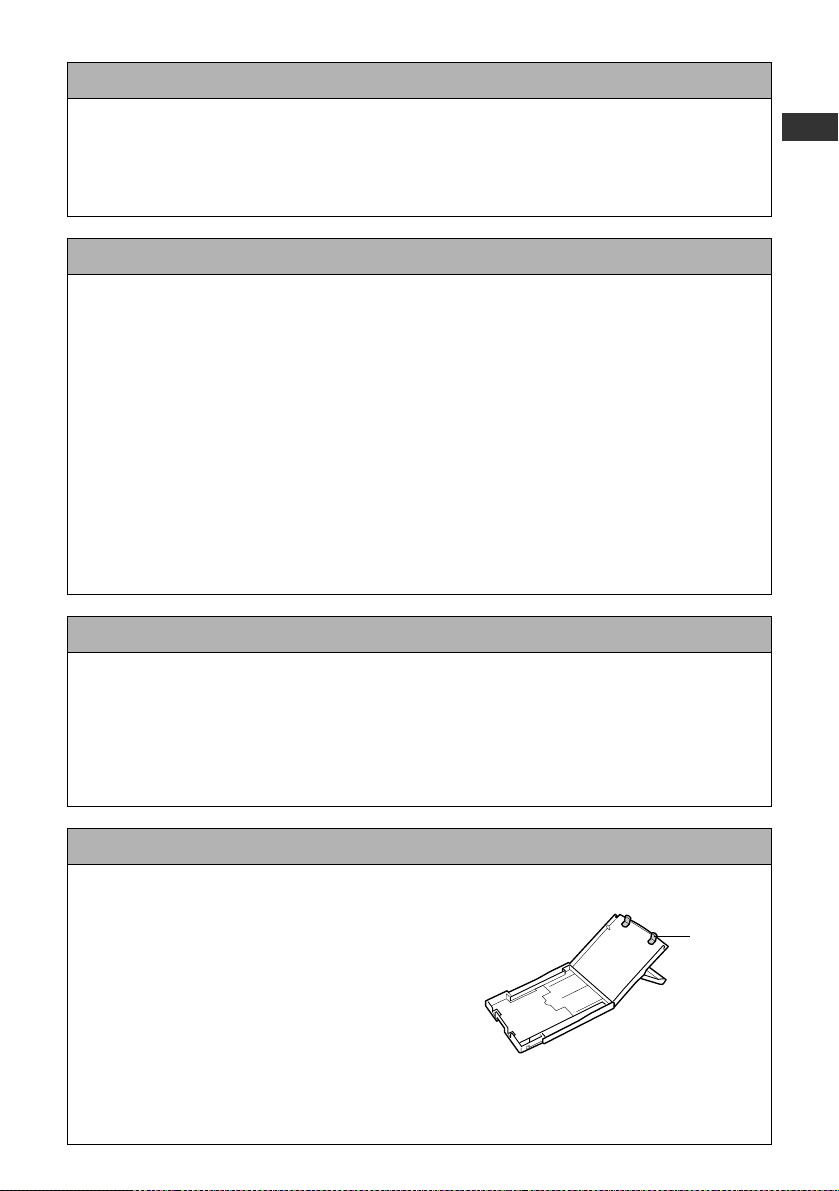
Если происходит образование конденсата внутри устройств
z
Немедленно прекратите пользоваться устройствами.
Продолжение эксплуатации оборудования может привести к выходу его из строя.
Принтер: перед возобновлением работы дождитесь полного испарения капель воды.
Кассета с чернилами, кассета для бумаги, бумага: перед возобновлением работы вытрите капли воды
и подождите, пока температура не сравняется с температурой в помещении.
Принтер
z
Не следует без необходимости включать и выключать принтер, так как на инициализацию принтера
расходуются чернила.
Чернил может не хватить на все листы, входящие в комплект.
z
Запрещается использовать для чистки принтера летучие вещества или инсектициды; кроме того,
не допускайте длительного контакта принтера с резиновыми или виниловыми материалами.
Эти материалы могут вызвать деформацию корпуса принтера.
z
В случае перегрева работа принтера временно останавливается. Это не означает неисправность
принтера.
Нормальная работа принтера возобновится сразу же после снижения температуры.
Временная остановка наиболее вероятна в следующих случаях:
• при непрерывной печати;
• при слишком высокой температуре в помещении;
• при заблокированных вентиляционных отверстиях на задней панели принтера или при недостаточной
вентиляции.
Кассета с чернилами
z
Используйте только кассеты с чернилами, рекомендованные компанией Canon.
z
Во время печати запрещается открывать крышку кассеты с чернилами и извлекать кассету.
При этом возможно повреждение принтера.
z
Не дотрагивайтесь до листа с чернилами и не тяните за него.
Чернил может не хватить на все листы, входящие в комплект.
z
Не берите кассеты с чернилами влажными или потными руками.
Кассеты для бумаги
z
Не прикладывайте к кассете для бумаги излишнее
усилие.
Усилие, приложенное к кассете, или удар по кассете
может привести к замятию бумаги или повреждению
оборудования.
z
Не изгибайте и не деформируйте пружину, расположенную в задней части средней крышки кассеты для
бумаги.
z
Запрещается класть посторонние предметы в отсек
для вывода распечаток (верхняя поверхность кассеты
для бумаги).
Эта область предназначена только для бумаги.
Пружина
13
Page 16
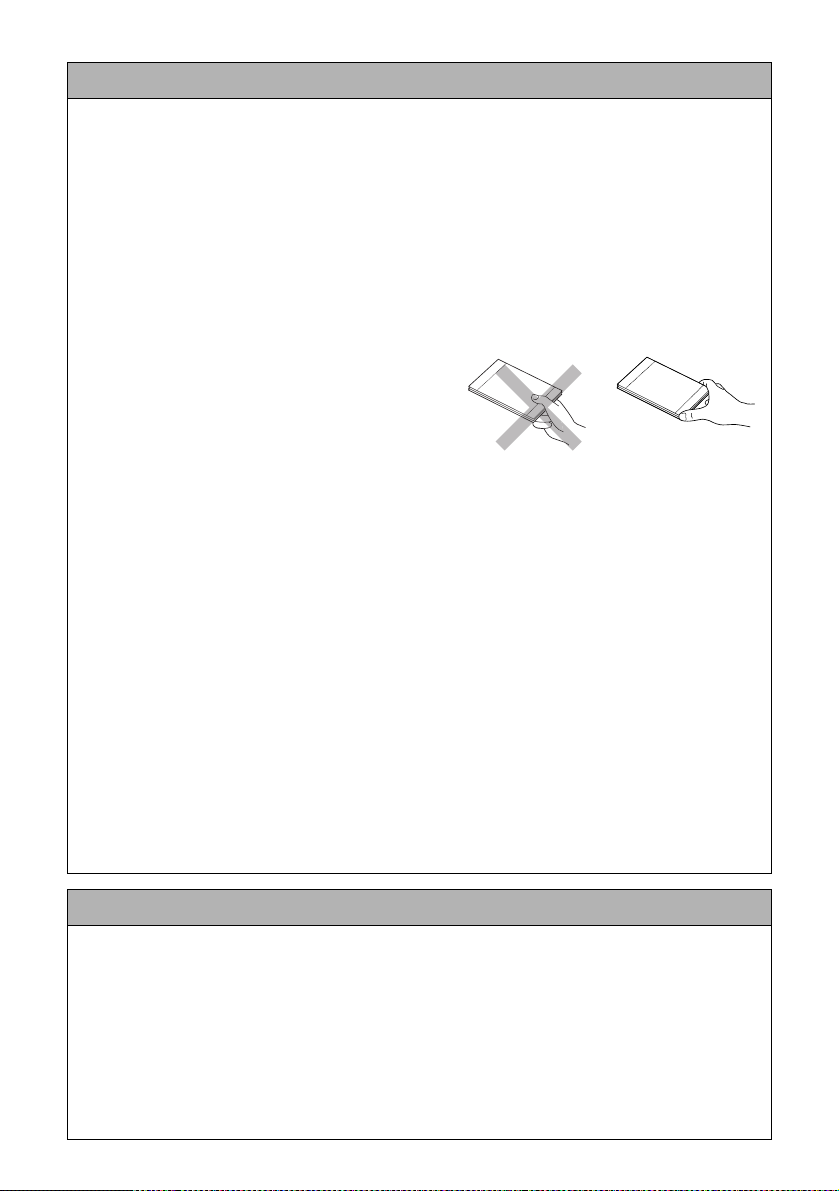
Бумага
z
Используйте бумагу только тех типов, которые рекомендованы компанией Canon.
z
Печать необходимо производить на глянцевой стороне бумаги (сторона без каких-либо напечатанных меток.)
Обязательно загружайте бумагу в кассету глянцевой стороной вверх. Если бумага загружена неправильно,
это может привести к снижению качества печати и, в некоторых случаях, к повреждению принтера.
z
Перед печатью не отрывайте и не изгибайте перфорированный край бумаги.
Если перфорированный край бумаги оторван, лист с чернилами автоматически перематывается вперед,
и чернила для одной распечатки теряются. В этом случае чернил не хватит для распечатки всех листов
бумаги из набора.
z
Не используйте листы с частично отклеенными этикетками.
z
Не дотрагивайтесь до предназначенной для
печати стороны бумаги пальцами.
Берите бумагу только за края (за пределами
перфорированной границы).
Берите бумагу только сухими руками. Острые
предметы могут поцарапать поверхность бумаги.
На поверхности бумаги не должно быть следов
от пальцев, пыли, капель воды и т.п.
z
Не пишите на бумаге перед печатью.
Надписи на бумаге могут привести к сбоям в работе.
z
Во время печати на бумаге не дотрагивайтесь до нее.
Во время печати лист бумаги несколько раз перемещается назад и вперед вдоль верхней панели кассеты
для бумаги и заходит и выходит из гнезда подачи бумаги. Во время этого процесса не трогайте лист
бумаги, так как это может привести к повреждению принтера.
z
Не допускайте накопления в выходном отсеке слишком большого количества распечаток.
Не допускайте накопления в выходном отсеке для распечаток более 9 листов.
z
На бумаге можно писать ручкой с маслосодержащими чернилами, но во избежание смазывания
не дотрагивайтесь до бумаги до высыхания чернил.
z
Избегайте следующих действий, так как они могут привести к изменению, выцветанию или смешению
цветов:
• не наклеивайте какую-либо клейкую ленту на предназначенную для печати поверхность;
• не допускайте контакта предназначенной для печати поверхности с виниловыми материалами;
• не допускайте попадания на предназначенную для печати поверхность спирта или других летучих растворителей;
• не допускайте длительного плотного контакта предназначенных для печати поверхностей с другими поверхностями
или объектами.
НЕПРАВИЛЬНО ПРАВИЛЬНО
Распечатки
z
Если требуется хранить распечатки в альбоме, используйте альбом с нейлоновыми, пропиленовыми
или целлофановыми карманами.
Карманы других типов могут вызвать обесцвечивание или смешение цветов.
z
Во избежание ухудшения качества распечаток не храните их в перечисленных ниже местах:
• в местах, в которых температура превышает 40°C;
• во влажных и запыленных местах;
• под прямыми солнечными лучами.
z
В зависимости от условий хранения с течением времени возможно изменение цветов. Компания
Canon не несет ответственности за изменение цветов.
14
Page 17
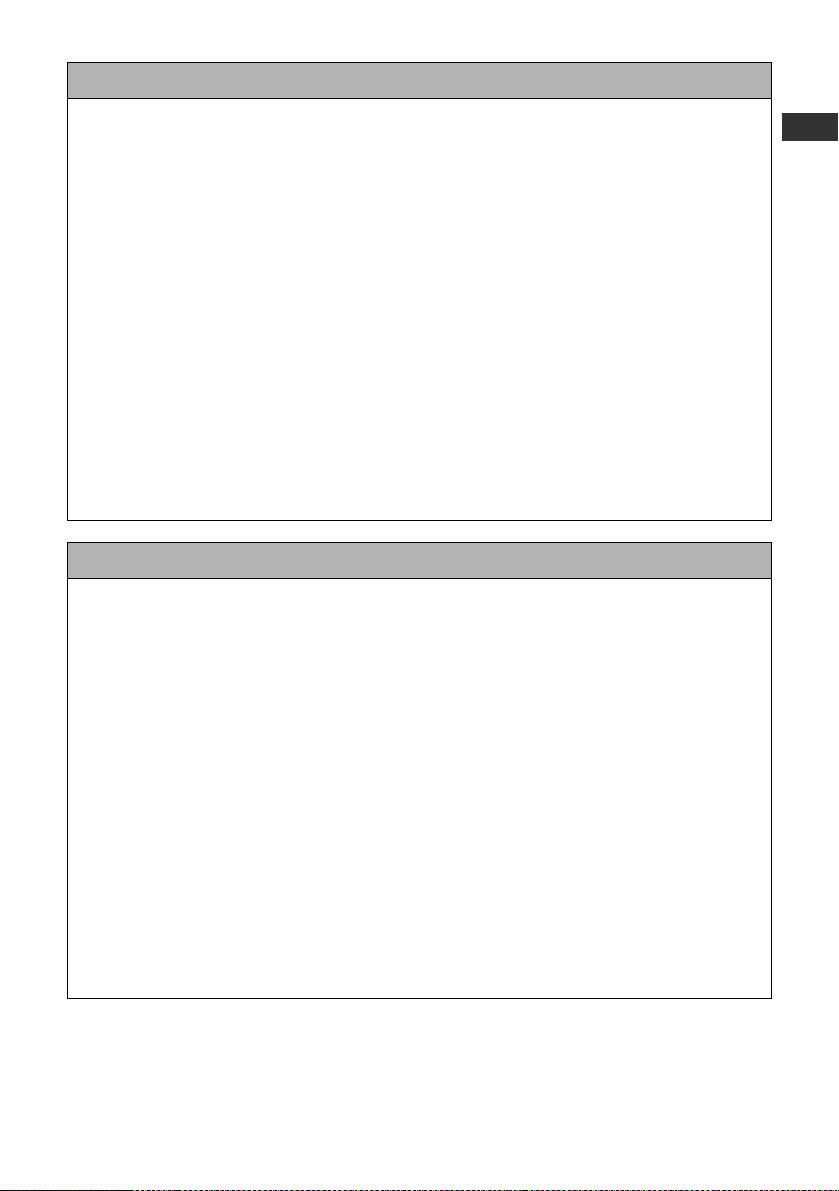
Аккумулятор (продается отдельно)
z
Не носите и не храните аккумулятор вместе с металлическими предметами с острыми краями,
например, со скрепками или булавками. При переноске или хранении аккумулятора обязательно
устанавливайте на него крышку клемм.
z
Если принтер не используется, извлеките из него аккумулятор.
Установленный в принтер аккумулятор продолжает медленно разряжаться даже при выключенном
принтере. Это сокращает срок службы аккумулятора.
z
При включенном питании принтер потребляет ток от аккумулятора, даже если принтер не используется. Чтобы не разряжать аккумулятор, отнеситесь с особым вниманием к выключению питания.
z
Хотя аккумулятор работоспособен в диапазоне температур от 5 до 40°C, оптимальный диапазон –
от 10 до 30°C.
При низких температурах, например, во время лыжных прогулок, его характеристики временно снижаются,
что сокращает время работы без подзарядки.
z
Если аккумулятор разряжен, законченная распечатка может быть выведена в выходной отсек для
распечаток лишь частично.
В этом случае аккуратно вытяните бумагу наружу.
z
Если принтер не используется, снимите аккумулятор, установите на него крышку клемм и храните
аккумулятор в прохладном месте (30°C или менее).
Перед использованием снова полностью зарядите аккумулятор.
Зарядка аккумулятора (продается отдельно)
z
Литиево-ионный аккумулятор не нуждается в полной разрядке перед перезарядкой.
Его можно заряжать при любом уровне заряда.
z
Полная зарядка полностью разряженного аккумулятора занимает приблизительно 150 мин (измерено
с использованием стандартных критериев тестирования Canon).
• Заряжать аккумулятор следует при температуре в диапазоне от 5 до 40°C.
• Время зарядки зависит от температуры окружающей среды и уровня заряда аккумулятора.
• Во время зарядки из зарядного устройства может быть слышен шум. Это не является неисправностью.
• Во избежание снижения емкости аккумулятора не заряжайте его более 24 часов подряд.
z
Рекомендуется заряжать его в день использования или накануне, чтобы обеспечить полный заряд.
Даже полностью заряженный аккумулятор постепенно самопроизвольно разряжается.
z
При хранении полностью заряженного аккумулятора в течение длительного времени (около 1 года)
возможно сокращение срока его службы или ухудшение характеристик.
Перед тем как убрать аккумулятор на хранение, рекомендуется полностью разрядить его в принтере.
z
Если аккумулятор не используется в течение длительного времени, то не менее одного раза в год
полностью заряжайте и полностью разряжайте его в принтере.
z
Если время работы даже полностью заряженного аккумулятора значительно снизилось, его следует
заменить.
15
Page 18
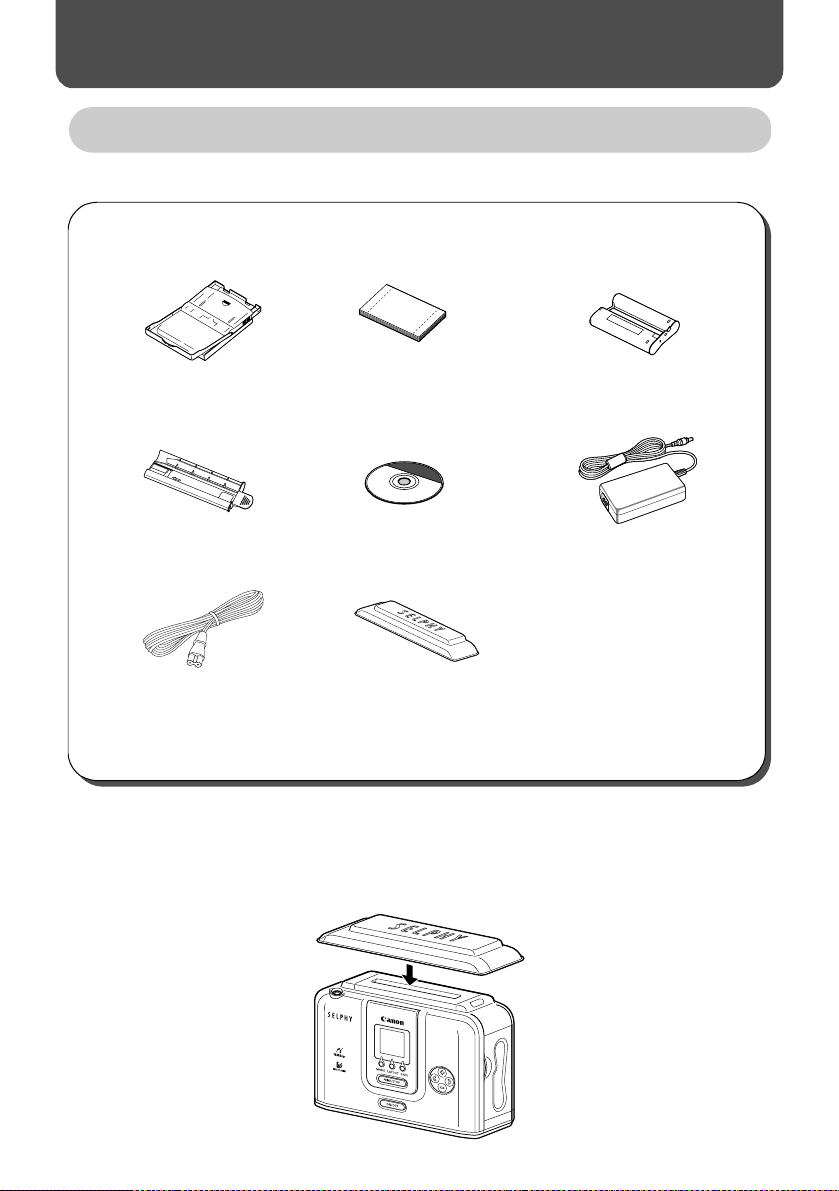
Прочитайте это в первую очередь
Комплект поставки
Помимо принтера, в комплект поставки входят следующие принадлежности.
Кассета для бумаги
(формат открытки)
Чистящее
приспособление
Кабель питания
• Руководство пользователя (настоящее Руководство)
• Гарантийный талон
• Брошюра с адресами службы поддержки клиентов компании Canon
*1
Инструкции по использованию чистящего приспособления см. в разделе
*2
Эта крышка исключает попадание в принтер пыли. Если принтер не используется, обязательно
*1
*3
Стандартная бумага
(формат открытки, 5 листов)
Компакт-диск
CP Printer Solution Disk
Крышка для защиты
от пыли
*2
Кассета с чернилами
(формат открытки, на 5 листов)
Компактный блок питания
CA-C P200
*3
«Чистка принтера» (стр. 55)
установите ее, как показано на рисунке.
*3
В некоторых регионах не входит в комплект поставки.
.
16
Page 19
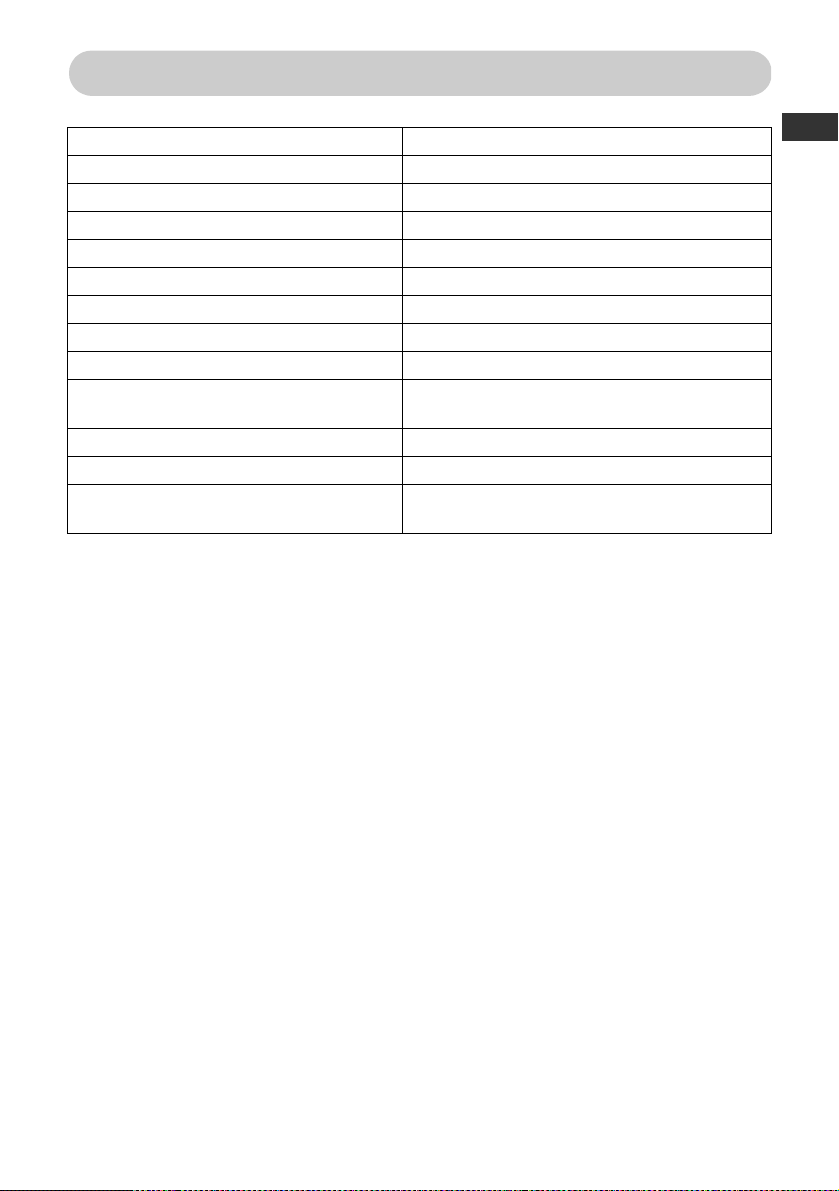
Отдельно продаваемые принадлежности
Кассета для бумаги PCL-CP100 Формат L
Кассета для бумаги PCC-CP100 Формат кредитной карточки
Кассета для бумаги PCW-CP100 Широкий формат (100 x 200 мм (4 x 8 дюймов))
Набор цветных чернил и бумаги KP-36IP Формат открытки, 36 стандартных листов
Набор цветных чернил и бумаги KP-72IP Формат открытки, 72 стандартных листа
Набор цветных чернил и бумаги KP-108IP Формат открытки, 108 стандартных листов
Набор цветных чернил и бумаги KL-36IP Формат L, 36 стандартных листов
Набор цветных чернил и бумаги KC-36IP Формат кредитной карточки, 36 стандартных листов
Набор цветных чернил и бумаги KW-24IP Широкий формат (100 x 200 мм), 24 стандартных листа
Набор цветных чернил и полноформатных
этикеток KC-18IF
Набор цветных чернил и этикеток KC-18IL Формат кредитной карточки, 18 листов по 8 этикеток
Аккумулятор NB-CP2L Аккумулятор
Модуль Bluetooth BU-20
* Обеспечивает беспроводную печать с устройств,
Некоторые принадлежности продаются не во всех регионах.
* Для использования модуля Bluetooth может потребоваться обновление микропрограммного
обеспечения принтера.
Информация о последних версиях микропрограммного обеспечения и инструкции по использованию
и печати с помощью модуля Bluetooth см. на Web-узле:
http://web.canon.jp/Imaging/information-e.html
Формат кредитной карточки, 18 листов этикеток
поддерживающих стандарт Bluetooth.
17
Page 20
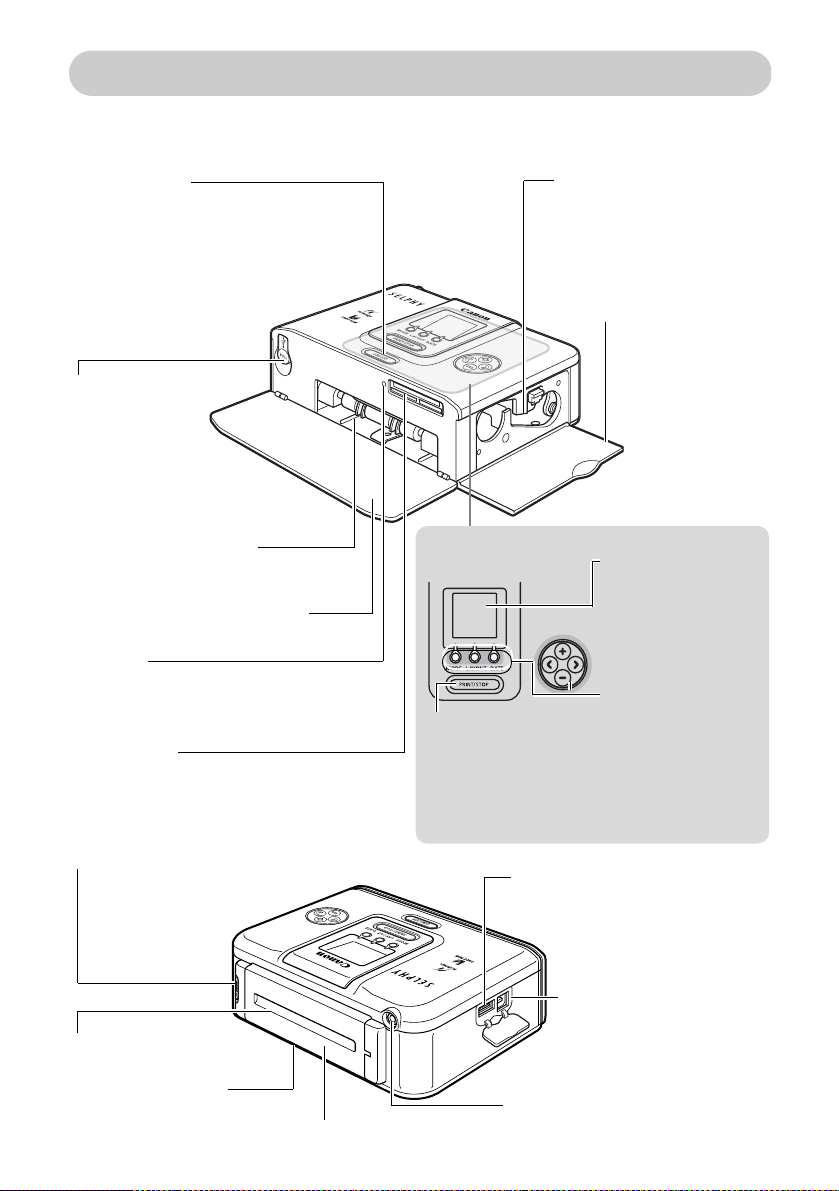
Элементы принтера и их назначение
Г
Компактный фотопринтер SELPHY CP710
Вид спереди
Кнопка питания
Включение/выключение питания принтера.
Подсветка кнопки питания также служит для
индикации состояния принтера.
Зеленая: принтер готов к печати
Мигающая зеленая: идет печать
Оранжевая: заряжается аккумулятор (продается отдельно)
Мигающая оранжевая: аккумулятор (продается отдельно)
разряжен
Красная/мигающая красная: ошибка
(стр. 59)
Убирающийся
USB-кабель
Здесь находится
USB-кабель для
подсоединения камеры.
Вытяните кабель
и подсоедините
его к камере.
Гнездо кассеты с чернилами
В этот отсек устанавливается
кассета с чернилами.
Крышка отсека кассеты
счернилами
нездо кассеты для бумаги
В этот отсек устанавливается кассета
для бумаги.
Крышка отсека кассеты для бумаги
Индикатор
Горит зеленым цветом при установленной
карте памяти, мигает при передаче данных.
Гнезда для карт
Служат для установки карты памяти
или адаптера карт.
Вид сзади
Рычаг крышки отсека аккумулятора
Служит для снятия аккумулятора
(продается отдельно) или крышки
отсека аккумулятора.
Вентиляционные отверстия
Гнездо подачи бумаги
Во время печати из этого
гнезда выдвигается бумага.
Крышка отсека аккумулятора
18
Панель управления
Кнопка PRINT/STOP
(Печать/Стоп)
При включении питания
края кнопки светятся синим
цветом. Если не установлена кассета с чернилами,
эта кнопка не горит.
Порт прямой печати
Служит для подключения камеры
с помощью интерфейсного кабеля
(входит в комплект камеры).
Разъем питания постоянного тока DC IN
Служит для подключения компактного
блока питания.
ЖК-монитор*
Служит для отображения
изображений с установленной карты памяти, а
также для отображения
режима работы и подробной информации об
ошибках.
Кнопки управления
Служат для выбора
изображений на
установленной карте
памяти, а также для
задания параметров
печати.
Порт USB
Служит для подключения
компьютера с помощью
отдельно приобретаемого
USB-кабеля.
Page 21
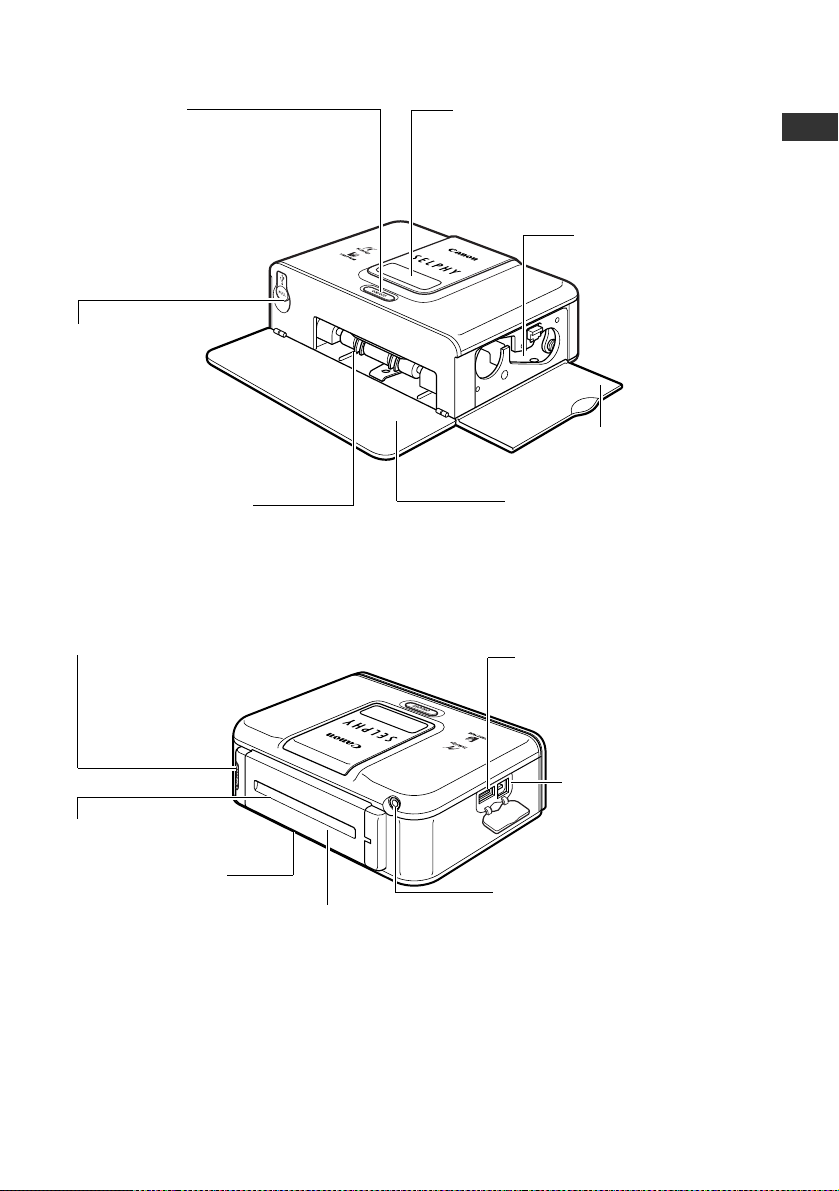
Компактный фотопринтер SELPHY CP510
Вид спереди
Кнопка питания
Включение/выключение питания принтера.
Подсветка кнопки питания также служит для
индикации состояния принтера.
Зеленая: принтер готов к печати
Мигающая зеленая: идет печать
Оранжевая: заряжается аккумулятор (продается отдельно)
Мигающая оранжевая: аккумулятор (продается отдельно)
разряжен
Красная/мигающая красная: ошибка
(стр. 59)
Убирающийся
USB-кабель
Здесь находится
USB-кабель для
подсоединения камеры.
Вытяните кабель
и подсоедините его
к камере.
Дисплейное окно*
Через дисплейное окно можно проверить
название кассеты с чернилами.
Загорается синим цветом при включении
питания. Если не установлена кассета
с чернилами, этот индикатор не горит.
Гнездо кассеты с чернилами
В этот отсек устанавливается
кассета с чернилами.
Крышка отсека кассеты
счернилами
Гнездо кассеты для бумаги
В этот отсек устанавливается кассета
для бумаги.
Крышка отсека кассеты для бумаги
Вид сзади
Рычаг крышки отсека аккумулятора
Служит для снятия аккумулятора
(продается отдельно) или крышки
отсека аккумулятора.
Вентиляционные отверстия
Гнездо подачи бумаги
Во время печати из этого
гнезда выдвигается бумага.
Крышка отсека аккумулятора
* Для защиты от царапин во время транспортировки ЖК-монитор или дисплейное окно закрыто
тонкой пластиковой пленкой. Удалите ее перед началом эксплуатации принтера.
Порт прямой печати
Служит для подключения камеры
с помощью интерфейсного кабеля
(входит в комплект камеры).
Порт USB
Служит для подключения
компьютера с помощью
отдельно приобретаемого
USB-кабеля.
Разъем питания постоянного тока DC IN
Служит для подключения компактного
блока питания.
19
Page 22

Возможности данного принтера
Немедленная печать
изображений, снятых камерой
Выбор и печать изображений
с карты памяти
(только CP710)
Подключите с по мощью встроенного
убирающегося USB-кабеля.
Вставьте карту памяти в соответствующее гнездо для карт памяти.
20
Печать с компьютера
Необходимо установить пр ограммное
обеспечение и подключить принтер
к компьютеру с помощью USB-кабеля
(продается отдельно).
Перед подсоединением
принтера к компьютеру обязательно установите программное
обеспечение в соответствии
с инструкциями на стр. 40.
Page 23

Возможна печать на бумаге различных форматов
• Можно легко печатать
Кассета для бумаги
формата L
(продается отдельно)
фотографии формата L.
Кассета для бумаги
формата кредитной
карточки
(продается отдельно)
Кассета для бумаги
формата открытки
Кассета для широко-
форматной бумаги
(продается отдельно)
• Широкоформатная печать без полей.
Некоторые камеры не поддерживают печать
без полей.
• На бумаге для этикеток
можно пе чатать этикетки
на всем листе или восемь
этикеток одного размера.
• На бумаге формата
открытки можно печатать
оригинальные открытки.
Изображения можно обработать на компьютере и скомпоновать их различными способами
• Можно легко выбирать
варианты компоновки
для печати.
Поздравительные открытки
• На компьютере можно легко объединять
изображения, снятые камерой в панорамном
режиме.
• Изображения можно
скомпоновать и распечатать любым требуемым
способом.
• Можно добавить рамки или подписи и ском-
поновать изображения требуемым способом.
21
Page 24

Порядок печати и справочные руководства
Подготовка
Руководство пользователя
(настоящее Руководство), стр. 24
Печать с
компьютера
Печать с карты памяти (только CP710)
Подсоедините принтер
к камере для печати
22
Установка программного обеспечения и драйвера принтера
Руководство пользователя
(настоящее Руководство), стр. 39
Перед подключением принтера к компьютеру
необходимо установить драйвер принтера
с компакт-диска CP Printer Solution Disk. Перед
подключением принтера к компьютеру обязательно установите программное обеспечение
в соответствии с инструкциями на стр. 40.
Устранение неполадок в случае ошибки
Page 25

Подключение
Печать
Руководство пользователя
(настоящее Руководство), стр. 29
Руководство пользователя
(настоящее Руководство), стр. 29
Руководство пользователя камеры
Руководство по прямой печати
Руководство пользователя
(настоящее Руководство), стр. 32
Руководство пользователя камеры
Руководство по прямой печати
При использовании цифровых камер других
производителей см. Руководство пользователя
камеры.
Руководство пользователя (настоящее
Руководство), стр. 34, 35, 36
Руководство пользователя
(настоящее Руководство), стр. 46
Устранение неполадок или сообщения об ошибках:
Руководство пользователя (настоящее
Руководство), стр. 56, 59
Руководство по программному
обеспечению принтера (в формате PDF)
Руководство по программному обеспеч ению принтера
(в формате PDF)
23
Page 26

Подготовка
Подготовка наборов кассет с чернилами/бумаги и кассеты для бумаги
Подготовьте бумагу и кассету с чернилами/кассету для бумаги, соответствующие формату бумаги,
используемой для печати.
Предусмотрено несколько типов бумаги и кассет с чернилами/кассет для бумаги.
Если используется неправильный набор, печать невозможна.
Проверьте названия наборов и их компонентов в приведенной ниже таблице.
Название кассеты для бумаги Название кассеты с чернилами
Формат бумаги
Формат L
*1
Название кассеты
для бумаги
Название кассеты с чернилами
*4
(89 x 119 мм)
(3,5 x 4,7 дюйма)
Формат кредитной
карточки
*2
(54 x 86 мм)
(2,1 x 3,4 дюйма)
Формат открытки
(100 x 148 мм)
(4 x 6 дюймов)
Широкий формат
*3
(100 x 200 мм)
(4 x 8 дюймов)
*1
Требуется кассета для бумаги PCL-CP100 (продается отдельно).
*2
Требуется кассета для бумаги PCC-CP100 (продается отдельно).
*3
Требуется кассета для бумаги PCW-CP100 (продается отдельно).
*4
Вид этикетки на кассете с чернилами может несколько отличаться от приведенного ниже примера. XX в примере
означает количество печатаемых листов.
Отдельно продаваемые принадлежности «Отдельно продаваемые принадлежности» (стр. 17)
Открывая набор цветных чернил и бумаги (набор полноформатных этикеток, набор этикеток), проверяйте
его содержимое. Если чего-то не хватает или имеются повреждения, обратитесь за помощью к дилеру.
24
Page 27

Установка кассеты с чернилами
Правила обращения с кассетами с чернилами «Кассета с чернилами» (стр. 13)
Выберите слабину листа с чернилами
1
в кассете.
z
При наличии слабины листа с чернилами нажмите
звездочку на рисунке и аккуратно выберите
слабину, поворачивая звездочку до распрямления листа с чернилами.
Если слишком сильно перемотать лист с
чернилами, его может не хватить для печати
всего комплекта бумаги.
Лист
с чернилами
Нажмите на звездочку
и аккуратно поверните.
Откройте крышку отсека кассеты
2
с чернилами и до упора вставьте
кассету с чернилами в отсек.
z
Вставьте кассету до упора, чтобы она
зафиксировалась со щелчком.
z
При необходимости извлечения кассеты с
чернилами поднимите защелку и извлеките
кассету.
Вставляя кассету с чернилами, не дотрагивайтесь до листа с чернилами и не тяните
за него.
Стороной со стрелкой вверх
1
Закройте крышку отсека кассеты
3
счернилами.
Можно проверить название кассеты с чернилами,
загруженной в принтер.
CP710: по индикации на ЖК-мониторе (стр. 33).
CP510: через дисплейное окно на верхней панели
принтера (стр. 19).
Запрещается повторное использование пустых кассет с чернилами. При попытке повторного использования
пустой кассеты с чернилами возможны неполадки или повреждение принтера.
Защелка
2
25
Page 28

Загрузка бумаги в кассету для бумаги
Не загружайте в кассету для бумаги более 18 листов. Не загружайте в кассету для бумаги более 12 листов
широкоформатной бумаги (100 х 200 мм).
Правила обращения с кассетами для бумаги «Кассеты для бумаги» (стр. 13)
Правила обращения с бумагой «Бумага» (стр. 14)
Используйте бумагу только указанных типов.
Откройте верхнюю и среднюю крышки кассеты для бумаги.
1
z
Откройте верхнюю крышку, затем нажмите среднюю крышку в направлении стрелки и поднимите ее вверх.
Средняя
Верхняя крышка
крышка
Веером пролистайте стопку бумаги
2
и загрузите ее в кассету для бумаги,
стороной для печати (глянцевой
Бумага
(глянцевой
стороной вверх)
стороной) вверх.
z
Загрузите бумагу формата открытки глянцевой
стороной вверх, адресом/штампом к средней
крышке, как показано на рисунке.
z
Пролистывая пачку бумаги, не дотрагивайтесь
до глянцевой стороны листов (во избежание
появления следов от пальцев).
Формат L* Формат кредитной карточки*
Глянцевой стороной
Широкий формат*(100 x 200 мм)
Глянцевой стороной вверх
(Стороной с адресом/
штампом к средней
крышке)
26
*Продается отдельно
Page 29

Снова установите среднюю крышку
3
в исходное положение.
z
Опустив среднюю крышку, сдвиньте ее в направлении
стрелки до фиксации со щелчком.
z
Не закрывайте верхнюю крышку.
Распечатанная или подававшаяся в принтер бумага покрывается защитным покрытием, даже если
на ней ничего не напечатано. Поэтому запрещается повторно использовать бумагу, на которой
производилась печать или которая подавалась в принтер для печати. При повторном использовании
бумаги она может приклеиться к листу с чернилами и, как следствие, повредить принтер.
Установка кассеты для бумаги
Откройте крышку отсека кассеты
1
для бумаги.
До упора вставьте кассету для
2
бумаги в соответствующее гнездо.
z
Перед установкой кассеты обязательно
правильно загрузите в нее бумагу.
z
Устанавливайте кассету для бумаги
без перекосов, чтобы она скользила
по нижней поверхности гнезда.
Средняя крышка
закрыта
Верхняя крышка открыта
•
Принтер выводит готовые распечатки в приемный
лоток на верхней поверхности кассеты принтера
(верхняя поверхность средней крышки или внутренняя поверхность верхней крышки). Для нормального
вывода распечаток средняя крышка должна быть
обязательно закрыта, а верхняя крышка – открыта.
• Не допускайте накопления в выходном отсеке
более 9 листов. Не допускайте накопления
слишком большого количества распечаток.
Во время подачи бумаги, печати или вывода бумаги запрещается извлекать кассету для бумаги.
Лоток для вывода
распечаток
27
Page 30

Размещение принтера
Место эксплуатации «Место эксплуатации» (стр. 12)
При выбора места установки принтера см. приведенный ниже рисунок. Цифры на рисунке соответствуют
шагам в приведенных ниже инструкциях.
15 см свободного пространства
1
спереди и сзади устройства
и по 10 см с боковых сторон
2
3
К электрической
розетке
Также можно использовать аккумулятор (продается отдельно) (стр. 53).
Установите принтер на ровную поверхность.
Компактный блок
питания
4
1
Подключите входящий в комплект поставки кабель питания к входящему
2
в комплект поставки компактному блоку питания CA-CP200.
Вставьте вилку в электрическую розетку.
3
Подключите кабель компактного блока питания к принтеру.
4
28
Page 31

Подключение к камере для печати
Подключение к камере для печати
Подсоедините принтер к камере с помощью встроенного убирающегося USB-кабеля и начинайте печатать.
В этом разделе рассматривается порядок печати с помощью камер Canon
Более подробные инструкции см. в Руководстве пользователя камеры или Руководстве по прямой печати.
*
В других случаях см. раздел «Печать с цифровых камер других производителей» (стр. 64).
Убедитесь, что в принтер не установлена карта памяти и что принтер не подсоединен к компьютеру.
z
Возможно подключение камер Canon, совместимых с принтерами CP710/CP510, или камер других
производителей, поддерживающих стандарт PictBridge .
z
При использовании камеры с принтером рекомендуется также подключить компактный блок питания
камеры (продающийся отдельно или входящий в комплект поставки камеры). Если требуется использовать питание камеры от аккумулятора или элементов питания, убедитесь, что аккумулятор полностью
заряжен или используются новые элементы питания.
z
В комплект поставки некоторых моделей камер не входит компактный блок питания. Подробнее см.
документ Состав системы, входящий в комплект поставки камеры.
*
.
Вытяните из принтера убирающийся
1
USB-кабель и подсоедините его
к камере.
z
Можно также использовать USB-кабель, входящий
в комплект поставки камеры. В этом случае подключите разъем DIGITAL камеры к порту прямой печати
(стр. 18, 19).
z
Чтобы убрать USB-кабель, аккуратно потяните
кабель на себя, затем отпустите его.
z
Кабель можно вытянуть приблизительно на 25 см.
Помните, что при вытягивании кабеля сверх этой
длины можно повредить кабель.
Нажмите кнопку питания принтера.
2
z
После включения питания принтера кнопка питания загорается зеленым цветом.
Включите питание камеры и откройте
3
изображения.
z
Убедитесь, что в левом верхнем углу ЖК-монитора
отображается символ (PictBridge)/ (Canon
Direct Print).
Если этот символ не отображается «Поиск и устранение
неполадок» (стр. 56).
z
При подключении кабеля к принтеру некоторые модели камер
включаются автоматически. При этом на ЖК-мониторе отображается соответствующий символ.
29
Page 32

Выведите на экран изображения для печати и нажмите кнопку SET или
4
SELECT.
z
Если в камере предусмотрена кнопка (Печать/загрузка) или (Прямая печать), печать
начинается сразу же после нажания кнопки или (выполнять шаг 5 не требуется).
Выберите пункт [Печатать] и нажмите кнопку
5
SET или SELECT.
z
Начинается печать. Во время печати кнопка питания
принтера мигает зеленым цветом.
z
После успешного завершения печати на камере снова
отображается экран воспроизведения.
Если печать не начинается, проверьте, нет ли на ЖКмониторе камеры каких-либо сообщений об ошибках
(стр. 59).
Отсоединение камеры
Перед отсоединением камеры от принтера выключите принтер, удерживая нажатой кнопку питания
до выключения зеленого индикатора.
Печать на отдельно продаваемой широкоформатной бумаге
Вид экрана зависит от модели камеры.
(100 x 200 мм (4 x 8 дюймов))
Область печати может отличаться в зависимости от используемой камеры.
Если на шаге 3 на стр. 29 отображается символ
Печать на всей площади открытки.
Если на шаге 3 на стр. 29 отображается символ
Печать производится на части открытки размером
100 х 150 мм (4 х 6 дюймов).
Верхняя и нижняя части изображения
обрезаются.
Если на шаге 3 на стр. 29 отображается символ , выберите на экране настройки размера бумаги
значение [Базовые].
30
Эта область остается пустой, и в ней
можно написать свое сообщение ручкой
с маслосодержащими чернилами.
Page 33

Печать с карты памяти (только CP710)
Вставьте карту памяти в принтер, чтобы можно было распечатать хранящиеся на ней изображения.
Убедитесь, что камера или компьютер не подсоединен к принтеру.
При печати с карты памяти можно повысить качество печати, используя для оптимизации информацию,
сохраненную камерой в момент съемки фотографии.
Чтобы отключить оптимизацию изображения, при запуске печати нажмите кнопку DATE и, удерживая
ее нажатой, кнопку PRINT/STOP (стр. 35).
Поддерживаемые карты памяти
Карты памяти, устанавливаемые непосредственно
z
Карта памяти SD
z
Карта MultiMedia Card
z
Карта CompactFlashTM
(CF-карта)
z
Карта Microdrive
*TYPEI/TYPEII (Поддерживаются
только карты 3,3 В.)
z
Memory Stick
z
Memory Stick PRO
z
Magic Gate Memory Stick
*1 Используйте специальный адаптер для этой карты.
*2 Адаптер карт CompactFlash для карт xD-Picture Card приобретается отдельно.
z
Данный принтер поддерживает изображения, снятые камерой, совместимой со стандартом файловой
системы для камер DCF (Exif-совместимым) и стандартом DPOF (совместимым с вер. 1.00).
z
Изображения, хранящиеся на несовместимых картах памяти, могут не считываться или возможно
повреждение данных. Используйте карты памяти, совместимые с камерой. Подробнее см. Руководство
пользователя камеры, входящее в комплект ее поставки.
z
Форматируйте карту памяти в камере. Не следует форматировать карты памяти в компьютерах.
z
Изображения, отредактированные в компьютере, могут не отображаться или печататься неправильно.
Карты памяти, для которых требуется специальный адаптер
z
Карта miniSD
*1
z
Карта xD-Picture
*2
z
Memory Stick Duo
z
Memory Stick PRO Duo
z
Magic Gate Memory Stick Duo
*1
31
Page 34

Установка карт памяти
Не устанавливайте одновременно две карты памяти или более.
Нажмите кнопку питания принтера.
1
z
После включения питания принтера кнопка питания загорается зеленым цветом.
z
Через некоторое время на ЖК-мониторе отображается начальный экран.
Полностью вставьте карту памяти в гнездо для карт.
2
z
Карта памяти немного выступает из гнезда для карт.
z
Индикатор мигает зеленым цветом, и на ЖК-мониторе отображаются изображения с карты памяти.
Карты памяти следует устанавливать этикеткой вверх.
CF-карта/
Карта Microdrive/
Карта xD-Picture
*
Требуется специальный адаптер (стр. 31).
ЖК-монитор «Основная информация, отображаемая на ЖК-мониторе» (стр. 33)
Карта памяти SD/
Карта Multimedia card/
*
Карта miniSD
*
Извлечение карт памяти
Возьмитесь за выступающую часть карты и извлеките ее
из гнезда, как показано на приведенном справа рисунке.
Не извлекайте карты памяти и не выключайте принтер при мигающем индикаторе.
32
Memory Stick/Memory Stick Duo*/
Memory Stick PRO/Memory Stick PRO Duo
Magic Gate Memory Stick/
Magic Gate Memory Stick Duo
*
Пример. CF-карта
*
/
Page 35

ЖК-монитор и кнопки управления
ЖК-монитор
Служит для отображения
изображений с карты памяти
и параметров, заданных
с помощью кнопок.
Кнопка PRINT/STOP
(Печать/Стоп)
Запуск печати. При нажатии
этой кнопки во время печати
печать отменяется.
Кнопка MODE (Режим)
Выбор режима печати.
ВЫБОР
Печать выбранных изображений
(стр. 34).
ВСЕ
Печать по одному экземпляру
всех изображений с карты
памяти (стр. 35).
DPOF
Печать изображений с пометками
DPOF (DPOF) (стр. 36)
Кнопка LAYOUT (Макет)
Служит для выбора макета
печати (стр. 37).
Без полей
С полями
8 этикеток
Индекс
Возможна также
печать номеров
файлов.
Кнопка : отображение предыдущего
изображения.
Кнопка : отображение следующего
изображения.
Кнопка : увеличение количества
распечаток.
Кнопка : уменьшение количества
распечаток.
Кнопка DATE (Дата)
Позволяет выбрать, следует
ли печатать дату съемки
фотографии. Если дата
печатается, укажите формат
даты (стр. 38).
Дата не
печатается
Год/Месяц/
Число
Месяц/Число/
Год
Число/Месяц/
Год
Основная информация, отображаемая на ЖК-мониторе
Номер файла
Выбранное изображение
Текущий режим работы
Заданный макет
Предварительное изображение
Количество экземпляров для текущего
выбранного изображения
Количество печатаемых листов
Тип кассеты с чернилами, загруженной
впринтер
Настройка печати даты
Экран ошибки «Сообщения об ошибках» (стр. 59)
33
Page 36

Печать выбранных изображений (ВЫБОР)
Выберите требуемое изображение на ЖК-мониторе и распечатайте это изображение.
Можно напечатать необходимое количество экземпляров конкретного изображения.
Кнопки, предусмотренные для этой функции
Кнопка
Кнопка
Кнопка
Кнопка
Включите принтер и установите карту памяти в гнездо
1
для карт (стр. 32).
z
Отображается экран (ВЫБОР). Если экран не отображается,
нажимайте кнопку MODE (Режим), пока не появится экран .
z
Кнопка LAYOUT (Макет) позволяет выбрать макет (стр. 37).
z
Кнопка DATE (Дата) позволяет задать печать даты (стр. 38).
Кнопкой или выведите на экран изображение
2
для печати.
34
Кнопкой или задайте количество печатаемых
3
экземпляров.
Повторите шаги 2 и 3.
4
Для отмены печати заданного изображения выведите его на экран и кнопкой установите
количество экземпляров «0».
Количество экземпляров
Page 37

Проверьте настройки на ЖК-мониторе.
5
Предварительное изображение
(если задан макет «8 этикеток»
(стр. 37))
Убедитесь, что кассета для бумаги содержит требуемое
количество листов бумаги.
Нажите кнопку PRINT/STOP (Печать/стоп).
6
z
Начинается печать. Во время печати кнопка питания принтера мигает зеленым цветом.
Печать всех изображений (ВСЕ)
Печать по одному экземпляру каждого изображения с карты памяти.
Кнопки, предусмотренные для этой функции
Включите принтер и установите карту памяти в гнездо для карт (стр. 32).
1
Кнопкой MODE установите режим (ВСЕ).
2
z
Кнопка LAYOUT (Макет) позволяет выбрать макет (стр. 37).
z
Кнопка DATE (Дата) позволяет задать печать даты (стр. 38).
Проверьте настройки на ЖК-мониторе.
3
Предварительное изображение
(если задан макет «8 этикеток» (стр. 37))
Количество печатаемых листов
Убедитесь, что кассета для бумаги содержит требуемое
количество листов бумаги.
Нажмите кнопку PRINT/STOP (Печать/стоп).
4
z
Начинается печать. Во время печати кнопка питания принтера мигает зеленым цветом.
35
Page 38

Печать в соответствии с параметрами, заданными в камере (DPOF)
Можно печатать фотографии в соответствии с параметрами DPOF (Формат заказа цифровой печати),
заданными в камере.
Кнопки, предусмотренные для этой функции
z
Настройка печати даты определяется информацией DPOF. Задание печати даты с помощь кнопки DATE
невозможно.
z
Задание макета невозможно.
Включите принтер и установите карту памяти в гнездо для карт (стр. 32).
1
Кнопкой MODE установите режим (DPOF).
2
z
Выбор варианта (DPOF) невозможен, если на карте памяти отсутствуют изображения с заданными
параметрами DPOF.
Отображается «Тип печати», заданный в камере.
Оба: Стандарт: Индекс:
36
Убедитесь, что кассета для бумаги содержит требуемое количество листов бумаги.
Нажмите кнопку PRINT/STOP (Печать/стоп).
3
z
Начинается печать. Во время печати кнопка питания принтера мигает зеленым цветом.
Page 39

Задание макета
Задайте макет для печати.
Можно выбрать печать с полями/без полей, печать 8 этикеток или индексную печать (ИНДЕКС).
С полями
Если задать режим печати ВСЕ и макет ИНДЕКС, можно распечатать список всех изображений,
хранящихся на карте памяти.
Выберите требуемый режим работы, затем выберите требуемый макет,
1
несколько раз нажав кнопку LAYOUT.
Без полей
8 этикеток
Индекс
Возможна также печать
номеров файлов.
Без полей
С полями
8 этикеток
Проверьте настройки на ЖК-мониторе.
2
z
Количество распечатываемых листов иногда изменяется в соответствии с макетом.
Пример. Выбран макет
« 8 этикеток»
Индекс
Количество печатаемых листов (1)
Выбранный макет (8 этикеток)
37
Page 40

Печать даты
Выберите, следует ли печатать дату съемки фотографии. Если дата печатается, укажите формат даты.
Выберите требуемый режим работы, затем кнопкой DATE выберите
1
формат даты.
:Год/Месяц/Число
Дата не печатается.
Дата печатается.
:Месяц/Число/Год
:Число/Месяц/Год
38
Page 41

Подключение к компьютеру для печати
Требования к системе
Программное обеспечение следует устанавливать на компьютер, удовлетворяющий следующим
минимальным требованиям.
Windows
ОС Windows 2000 Service Pack 4
Windows XP (включая Service Pack 1 и Service Pack 2)
Модель компьютера Перечисленные выше операционные системы (ОС) должны быть установлены
на заводе-изготовителе на компьютер со встроенными USB-портами.
Процессор Процессор Pentium 500 МГц или более мощный
ОЗУ Не менее 256 Мбайт
Интерфейс USB
Свободное
пространство на
жестком диске
Дисплей 1024 x 768 пикселов/Среднее (16 бит) или более
Macintosh
ОС Mac OS X (v10.2 - v10.3)
Модель компьютера Перечисленные выше операционные системы (ОС) должны быть установлены
Процессор PowerPC G3/G4/G5
ОЗУ Не менее 256 Мбайт
Интерфейс USB
Свободное
пространство на
жестком диске
Дисплей 1024 x 768 пикселов/32000 цветов или более
• Утилиты Canon
-Easy-PhotoPrint:
- PhotoStitch: не менее 40 Мбайт
-PhotoRecord: не менее 100 Мбайт
• Драйвер принтера Canon SELPHY CP710/CP510: не менее 4 Мбайт
(объем свободного пространства, необходимого для установки)
на заводе-изготовителе на компьютер со встроенными USB-портами.
• Утилиты Canon
- ImageBrowser: не менее 200 Мбайт
- PhotoStitch: не менее 40 Мбайт
• Драйвер принтера Canon SELPHY CP710/CP510: не менее 4 Мбайт
(объем свободного пространства, необходимого для установки)
не менее 65 Мбайт
z
Для установки программного обеспечения требуется дисковод компакт-дисков.
z
Даже если компьютер отвечает всем требованиям к системе, работа всех компьютерных функций
не гарантируется.
z
При подключении к плате, совместимой с USB 2.0, выполнение любых операций не гарантируется.
z
Программное обеспечение для компьютеров Macintosh не может использоваться с дисками, отформатированными в формате UFS (Файловая система Unix).
39
Page 42

Установка программного обеспечения и драйвера принтера
На компакт-диске CP Printer Solution Disk содержится программное обеспечение, необходимое для
печати с компьютера. Установите программное обеспечение и драйвер принтера в соответствии
с приведенными ниже инструкциями.
z
Инструкции в этом разделе относятся к Windows XP и Mac OS X (v10.3). При использовании других версий
ОС фактическое содержание экранов и процедур несколько отличается от приведенных ниже.
z
Портал CANON iMAGE GATEWAY в настоящее время доступен только в перечисленных ниже странах
Европы.
Англия Германия Франция Италия
Финляндия Дания Нидерланды Швеция
Швейцария Норвегия Ирландия Бельгия
Австрия Испания Люксембург
Ελλάδα
Windows
z
Перед подсоединением принтера к компьютеру обязательно установите программное обеспечение
и драйвер принтера.
z
При установке программного обеспечения необходимо войти в систему с полномочиями Администратора
(администратора компьютерной системы).
Закройте все запущенные программы.
1
40
Установите компакт-диск CP Printer Solution Disk в дисковод компакт-дисков.
2
z
Автоматически открывается панель программы установки.
Если автоматического открытия панели программы установки не происходит, откройте ее в соответствии
со следующими инструкциями:
- в случае Windows XP щелкните мышью на кнопке [Start] (Пуск), выберите пункт [My Computer] (Мой
компьютер) и дважды щелкните мышью на значке компакт-диска в следующем окне;
- в сл учае Windows 200 0 дважды щелк ните мышью на зна чке [My Computer ] (Мой к омпьютер) на рабоче м
столе, затем дважды щелкните мышью на значке компакт-диска в следующем окне.
Щелкните мышью на кнопке Application Software [Install] (Прикладное
3
программное обеспечение – Установить), затем на кнопке [Next] (Далее).
Панель программы установки
Page 43

Выберите тип установки [Easy Installation] (Простая установка) и щелкните
4
мышью на кнопке [Next] (Далее).
z
Для индивидуального выбора устанавливаемых программ выберите пункт [Custom Installation]
(Пользовательская установка).
Следуйте инструкциям, выводимым на экран. После появления сообщения
5
о завершении установки щелкните мышью на кнопке [Finish] (Готово).
z
Перезагрузите компьютер при появлении диалогового окна с соответствующим предложением.
Затем установите на компьютер драйвер принтера.
Щелкните мышью на кнопке CP Printer Driver [Install] (Драйвер принтера
6
CP – Установить).
z
Если автоматического открытия панели программы установки не происходит, откройте ее в соответствии
со следующими инструкциями:
- в случае Windows XP щелкните мышью на кнопке [Start] (Пуск), выберите пункт [My Computer]
(Мой компьютер) и дважды щелкните мышью на значке компакт-диска в следующем окне;
- в случае Windows 2000 дважды щелкните мышью на значке [My Computer] (Мой компьютер) на рабочем
столе, затем дважды щелкните мышью на значке компакт-диска в следующем окне.
Щелкните мышью на используемом принтере, затем щелкните мышью
7
на кнопке [Next] в следующем открывшемся окне.
Если Вы принимаете все условия лицензионного соглашения на программное
8
обеспечение, щелкните мышью на кнопке [Yes] (Да).
z
Запускается программа установки.
41
Page 44

При появлении показанного ниже экрана подсоедините принтер к компью-
9
теру с помощью продаваемого в магазинах USB-кабеля и включите питание
принтера.
Порядок подсоединения см. в разделе «Подсоединение принтера к компьютеру» (стр. 46).
z
Следуйте инструкциям, выводимым на экран.
После появления сообщения о завершении установки щелкните мышью
10
на кнопке [Finish] (Готово).
z
Перезагрузите компьютер при появлении диалогового окна с соответствующим предложением.
После появления рабочего стола компьютера извлеките компакт-диск
11
CP Printer Solution Disk из дисковода компакт-дисков.
42
Page 45

Macintosh
Перед подсоединением принтера к компьютеру обязательно установите программное обеспечение и драйвер
принтера.
Закройте все запущенные программы.
1
Установите компакт-диск CP Printer Solution Disk в дисковод компакт-дисков
2
и дважды щелкните мышью на значке [Canon CP Printer Installer] (Программа
установки принтера Canon CP) в окне компакт-диска.
z
Открывается панель программы установки.
Щелкните мышью на кнопке Application Software [Install] (Прикладное
3
программное обеспечение – Установить).
Панель программы установки
Выберите вариант [Easy Installation] (Простая установка) и щелкните мышью
4
на кнопке [Next] (Далее).
z
Для индивидуального выбора устанавливаемых программ выберите пункт [Custom Installation]
(Пользовательская установка).
Следуйте инструкциям, выводимым на экран. После появления сообщения
5
о завершении установки щелкните мышью на кнопке [OK].
Затем установите на компьютер драйвер принтера.
43
Page 46

Щелкните мышью на кнопке CP Printer Driver [Install] (Драйвер принтера
6
CP – Установить).
Щелкните мышью на используемом принтере.
7
Если Вы принимаете все условия лицензионного соглашения на программное
8
обеспечение, щелкните мышью на кнопке [Agree] (Принимаю).
z
Запускается программа установки.
Выберите вариант [Easy Install] (Простая установка), затем щелкните мышью
9
на кнопке [Install] (Установить).
z
Следуйте инструкциям, выводимым на экран.
z
Перезагрузите компьютер при появлении диалогового окна с соответствующим предложением.
После появления рабочего стола компьютера извлеките компакт-диск
10
CP Printer Solution Disk из дисковода компакт-дисков.
Затем зарегистрируйте принтер в списке принтеров.
Подсоедините принтер к компьютеру с помощью продаваемого в магазинах
11
USB-кабеля и включите питание принтера.
Инструкции по подсоединению принтера см. в разделе «Подсоединение принтера к компьютеру» (стр. 46).
44
Page 47

Дважды щелкните мышью на значке [Printer Setup Utility] (Утилита настройки
12
принтера) или [Print Center] (Центр печати) в папке [Applications] (Приложения)
[Utilities] (Утилиты).
z
Открывается окно [Printer List] (Список принтеров).
Щелкните мышью на кнопке [Add] (Добавить).
13
Выберите [USB], выберите название принтера, затем щелкните мышью
14
на кнопке [Add] (Добавить).
Закройте окно, щелкнув мышью на значке в левом верхнем углу.
15
45
Page 48

Подсоединение принтера к компьютеру
Замечания по подсоединению
Перед подсоединением принтера к компьютеру убедитесь, что в принтер не установлена карта
памяти и принтер не подсоединен к камере.
z
Возможны нарушения в работе принтера.
При использовании USB-кабеля обязательно подсоединяйте принтер непосредственно
ккомпьютеру.
z
При подсоединении USB-кабеля через USB-концентратор возможны сбои в работе принтера.
Не используйте вместе с принтером другие USB-устройства (кроме USB-мыши или USB-клавиатуры).
Возможны нарушения в работе принтера.
z
Отсоедините от компьютера другие USB-устройства, затем заново подсоедините принтер.
Не подсоединяйте к одному компьютеру сразу несколько принтеров, поддерживающих прямую
печать (все принтеры серии CP).
z
Возможны нарушения в работе принтеров.
В случае Windows при подсоединении принтера к компьютеру рекомендуется использовать тот
же USB-порт, что и при установке драйвера принтера.
z
Если принтер будет подсоединен к другому USB-порту, операционная система Windows
может создать копию драйвера принтера. Это зависит от версии Windows и драйвера
принтера и не влияет на работу принтера.
Для удаления копии драйвера принтера следуйте приведенным ниже инструкциям.
1.Отсоедините USB-кабель от компьютера.
2.Удалите копию драйвера принтера в соответствии со следующими указаниями (не используйте
программу удаления):
(1) В случае Windows XP щелкните мышью на кнопке [Start] (Пуск) и выберите [Control Panel]
(Панель управления) [Printers and Other Hardware] (Принтеры и другое оборудование)
[Printers and Faxes] (Принтеры и факсы).
В случае Windows 2000 щелкните мышью на кнопке [Start] (Пуск) и выберите [Settings]
(Настройка) [Printers] (Принтеры).
(2) Щелкните правой кнопкой мыши на копии драйвера принтера и выберите [Delete] (Удалить)
в контекстном меню.
3. Перезагрузите компьютер. Подсоедините принтер к USB-порту, использовавшемуся при
установке драйвера принтера.
46
z
Когда к USB-порту подсоединен принтер, не переводите компьютер в режим ожидания (или в спящий
режим).
z
Если это случайно произойдет, не отсоединяйте USB-кабель от компьютера, находящегося в режиме
ожидания – сначала верните компьютер в обычный режим, не отсоединяя USB-кабель. Если USB-кабель
будет отсоединен, когда компьютер находится в режиме ожидания, возврат компьютера в обычный
режим может оказаться невозможным. Подробнее о режиме ожидания компьютера см. в документации
на компьютер.
Page 49

Подсоедините один разъем отдельно приобретаемого USB-кабеля к USB-порту
1
принтера, а другой разъем – к USB-порту компьютера.
z
Выключать принтер или компьютер не требуется.
z
При подсоединении принтера к компьютеру убедитесь, что разъемы USB-кабеля подходят к портам
принтера и компьютера.
z
Информацию о расположении и ориентации USB-порта компьютера см. в документации на компьютер.
USB-порт на
компьютере
USB-кабель
При отсоединении USB-кабеля выключать принтер или компьютер не требуется.
47
Page 50

Руководства по программному обеспечению
Для просмотра Руководств в формате PDF необходимо установить программу Adobe Reader или Adobe
Acrobat Reader. Если в компьютере отсутствует эта программа, загрузите ее с указанного ниже Web-узла.
http://www.adobe.com/products/acrobat/readstep2.html
Руководство по программному обеспечению принтера
В этом руководстве рассматривается печать с помощью установленного на компьютере программного
обеспечения.
Установите программное обеспечение с компакт-диска CP Printer Solution Disk.
1
(Windows стр. 40, Macintosh стр. 43)
z
Руководство по программному обеспечению принтера автоматически устанавливается на компьютер,
и на рабочем столе появляется значок [CP Printer Guide] (Руководство принтера CP).
Дважды щелкните мышью на значке [CP Printer Guide] (Руководство
2
принтера CP).
z
Открывается Руководство по программному обеспечению принтера.
CP Printer Guide
z
Если требуется Руководство по программному обеспечению принтера на другом языке:
Windows/Macintosh:
Дважды щелкните мышью на папке требуемого языка и папке [README]
на компакт-диске CD-ROM, затем дважды щелкните мышью на значке
[CP PRINTER USER GUIDE] (Руководство пользователя принтера CP).
48
Page 51

Удаление программного обеспечения
Программное обеспечение следует удалять, если оно больше не требуется, или для устранения некоторых
неполадок. Помните, что после удаления программного обеспечения пользоваться им невозможно.
Windows
Инструкции в этом разделе относятся к удалению программы Easy-PhotoPrint.
Щелкните мышью на кнопке [Start] (Пуск) и выберите [All Programs] (Все
1
программы) или [Programs] (Программы) [Canon Utilities] [ZoomBrowser
EX] [Easy-PhotoPrint Uninstall] (Удаление Easy-PhotoPrint).
z
Следуйте инструкциям, выводимым на экран.
z
Программа PhotoStitch удаляется аналогично.
z
Для удаления программы PhotoRecord щелкните мышью на кнопке [Start] (Пуск) и выберите [All Programs]
(Все программы) или [Programs] (Программы) [Canon PhotoRecord] [PhotoRecord Uninstall] (Удаление
PhotoRecord).
Macintosh
Перетащите папку программы (папку, в которую была установлена программа)
1
в корзину (Trash).
Очистите корзину.
2
Будьте внимательны, чтобы случайно не удалить папки с загруженными изображениями, которые могут
находиться внутри папки программы.
49
Page 52

Удаление драйвера принтера
Драйвер принтера следует удалять, если он больше не требуется, или для устранения некоторых
неполадок. Обратите внимание, что после удаления драйвера принтера печатать на принтере невозможно.
Для удаления драйвера принтера обязательно следуйте инструкциям из этого раздела.
Windows
Щелкните мышью на кнопке [Start] (Пуск) и выберите [All Programs] (Все
1
программы) или [Programs] (Программы) [Canon SELPHY CP XXX] [Uninstall]
(Удалить).
50
Выберите удаляемый принтер и щелкните мышью на кнопке [Next] (Далее).
2
z
Следуйте инструкциям, выводимым на экран.
Page 53

Macintosh
Установите компакт-диск CP Printer Solution Disk в дисковод компакт-дисков
1
и дважды щелкните мышью на значке [Canon CP Printer Installer] (Программа
установки принтера Canon CP).
z
Открывается панель программы установки.
Щелкните мышью на кнопке CP Printer Driver [Install] (Драйвер принтера
2
CP – Установить).
Выберите удаляемый принтер.
3
Если Вы принимаете все условия лицензионного соглашения на программное
4
обеспечение, щелкните мышью на кнопке [Agree] (Принимаю).
Выберите вариант [Uninstall] (Удалить), затем щелкните мышью на кнопке
5
[Uninstall] (Удалить).
Следуйте инструкциям, выводимым на экран. После появления сообщения
6
о завершении удаления щелкните мышью на кнопке [Quit] (Выход). Извлеките
компакт-диск CP Printer Solution Disk из дисковода компакт-дисков.
Затем удалите принтер из списка принтеров.
51
Page 54

Дважды щелкните мышью на значке [Printer Setup Utility] (Утилита настройки
7
принтера) или [Print Center] (Центр печати) в папке [Applications] (Приложения)
[Utilities] (Утилиты).
z
Открывается окно [Printer List] (Список принтеров).
Выберите удаляемый принтер, затем щелкните мышью на кнопке [Delete]
8
(Удалить).
Закройте окно, щелкнув мышью на значке в левом верхнем углу.
9
52
Page 55

Использование аккумулятора (продается отдельно)
Установив аккумулятор NB-CP2L (продается отдельно), можно печатать вне помещения или в помещениях,
в которых отсутствуют электрические розетки.
Правила эксплуатации и обращения с аккумулятором «Аккумулятор (продается отдельно)» (стр. 15)
z
Использование аккумулятора NB-CP1L (продается отдельно) не допускается.
z
Используйте аккумулятор только в изделиях, рекомендованных компанией Canon.
Установка и зарядка аккумулятора
Зарядка аккумулятора производится с помощью принтера.
Для зарядки аккумулятора NB-CP2L установите его на принтер.
Снимите с аккумулятора крышку
1
клемм.
Если аккумулятор не используется,
обязательно храните его с установленной
крышкой клемм.
Нажмите рычаг фиксатора крышки
2
отсека аккумулятора вниз и снимите
крышку.
Крышка клемм
Установите аккумулятор на принтер.
3
z
Вдвиньте аккумулятор на место в направлении
стрелки, затем нажмите на аккумулятор до
фиксации со щелчком.
Для снятия аккумулятора нажмите рычаг
фиксатора крышки отсека аккумулятора
вниз и извлеките аккумулятор. Затем
установите крышку отсека аккумулятора.
1
2
2
1
53
Page 56

Подсоедините кабель питания
4
к компактному блоку питания
CA-CP200 и включите его
в электрическую розетку.
Компактный блок
питания
К электрической розетке
Кабель питания
Подключите кабель компактного
5
блока питания к принтеру.
z
Во время зарядки кнопка питания горит
оранжевым цветом; после полной зарядки
аккумулятора индикатор выключается.
Если во время зарядки аккумулятора
включить питание принтера, нажав кнопку
питания, зарядка прекращается. При
повторном нажатии кнопки питания принтер
выключается, и зарядка возобновляется.
После завершения зарядки
6
отсоедините кабель компактного
блока питания от принтера.
z
Аккумулятор можно использовать для
питания принтера.
При питании от аккумулятора принтер автоматически выключается, если он не используется более 5 мин.
Кабель компактного блока питания
Кнопка питания
Состояние аккумулятора
Если аккумулятор разряжен, кнопка питания принтера мигает оранжевым цветом.
Кроме того, на ЖК-монитор камеры или принтера (только модель CP710) выводится сообщение
об ошибке (стр. 60).
Замените аккумулятор на полностью заряженный или зарядите аккумулятор.
54
Page 57

Приложение
Чистка принтера
Чистка внутренних поверхностей принтера
Если на распечатанных изображениях видны бледные полосы, это может быть вызвано пылью, скопившейся внутри принтера. Удалите всю пыль с помощью чистящего приспособления, входящего в комплект
поставки принтера.
Извлеките кассету с чернилами.
1
Вставьте чистящее приспособ-
2
ление в направлении стрелки,
стрелкой на чистящем приспособлении вверх. До упора
вставьте чистящее приспособление в принтер, затем 2 или 3
раза вдвиньте и выдвиньте его.
Чистка корпуса принтера
Протрите корпус мягкой сухой тканью. Если требуется более тщательная чистка, сначала протрите
принтер тканью, смоченной разбавленным нейтральным растворителем, затем протрите сухой мягкой
тканью. При использовании химической чистящей ткани ознакомьтесь с прилагаемой к ней инструкцией
и соблюдайте все указания.
Запрещается использовать для чистки принтера растворители для краски, бензол или прочие летучие
растворители. Летучие растворители могут вызвать деформацию или расслоение корпуса.
Чистка задней панели принтера
Содержите вентиляционные отверстия в чистоте. По мере необходимости очищайте вентиляционные
отверстия. Пыль, проникающая в принтер через вентиляционные отверстия, может попасть на лист
с чернилами и вызвать снижение качества печати.
В случае загрязнения листа с чернилами извлеките кассету с чернилами и замените ее на новую.
55
Page 58

Поиск и устранение неполадок
Если принтер работает со сбоями, попробуйте обнаружить и устранить неполадку в соответствии
с приведенными ниже указаниями. Если неполадку устранить не удалось, обратитесь за помощью
к дилеру или в службу поддержки клиентов компании Canon.
Отсутствует питание принтера.
Неправильно подключен
компактный блок питания
или кабель питания.
Кнопка питания принтера мигает красным цветом.
Сбой в работе принтера.
В левом верхнем углу ЖК-монитора не отображается символ (PictBridge)/ (Canon Direct Print).
Кабель подключен неправильно.zПравильно подключите кабель (стр. 29).
Питание принтера выключено.
Микропрограммное
обеспечение камеры
несовместимо с принтером.
Производится печать с карты
памяти или с подсоединенного
компьютера.
z
Проверьте правильность подключения компактного блока питания
или кабеля питания. Убедитесь, что кабель питания подключен
к стандартной электрической розетке.
z
Выключите и снова включите питание принтера.
z
Включите питание принтера (стр. 29).
z
Для получения информации или загрузки совместимого
микропрограммного обеспечения посетите Web-узел Canon BeBit
(http://web.canon.jp/Imaging/BeBit-e.html) или региональный Web-узел
компании Canon.
z
Подождите завершения печати.
Принтер не печатает.
Принтер неправильно подключен
к компьютеру.
Разряжены элементы питания
камеры.
Неправильно установлена
кассета с чернилами.
Слишком большая слабина
листа с чернилами в кассете.
Кассета для бумаги вставлена
не до упора.
Принтер перегрелся.
Остановка в процессе печати.
Принтер неправильно подключен
к компьютеру.
56
z
Правильно подключите кабель (стр. 29). При правильном подключении на ЖК-мониторе камеры отображается символ или .
z
Установите полностью заряженный аккумулятор или новые элементы
питания либо подключите камеру к электрической розетке (с помощью
дополнительно приобретаемого компактного блока питания камеры).
z
Правильно установите кассету с чернилами (стр. 25).
z
Выберите слабину (стр. 25).
z
Правильно установите кассету для бумаги (стр. 27).
z
Подождите, пока принтер охладится.
z
Правильно подключите кабель (стр. 29).
Page 59

Кнопка питания принтера горит красным цветом, но на ЖК-мониторе камеры не отображаются
никакие сообщения об ошибках.
Сбой в работе принтера.
Низкое качество печати.
Используется бумага
неправильного типа.
Бумага загружена неправильной
стороной вверх.
Загрязнен лист с чернилами
или бумага.
Внутри принтера произошла
конденсация влаги.
Искажения на распечатанных изображениях.
Принтер расположен слишком
близко к телевизору, игровой
приставке или другому источнику
электромагнитного излучения.
Принтер расположен слишком
близко к стереофоническому
громкоговорителю, мощному
электродвигателю или
другому источнику сильного
магнитного поля.
z
Извлеките бумагу из гнезда подачи бумаги и устраните слабину
листа с чернилами. Выключите и снова включите питание принтера.
z
Используйте бумагу указанного типа.
z
Правильно загрузите бумагу (стр. 26).
z
Используйте чистый лист с чернилами и чистую бумагу.
z
Подождите, пока сконденсировавшаяся влага испарится (стр. 13).
z
Отодвиньте принтер на расстояние не менее 1 метра от источника
электромагнитного излучения.
z
Отодвиньте принтер от источника сильного магнитного поля.
Чернил недостаточно для печати всех листов, входящих в комплект.
Вы многократно включали
и выключали питание принтера.
Вы потянули лист с чернилами.
Перед печатью был оторван
или согнут перфорированный
край бумаги.
Когда при печати нескольких
листов в принтере закончилась
бумага, была извлечена кассета
с чернилами.
При нажатии кнопки , или SET на камере ничего не происходит.
Принтер перегрелся.
Идет печать.
z
Не включайте и не выключайте питание принтера без необходимости.
z
Не тяните лист с чернилами с силой.
z
Не отрывайте и не изгибайте перфорированный край бумаги.
z
Загрузите бумагу в кассету для бумаги, не извлекая кассету
счернилами.
z
Подождите, пока принтер охладится.
z
Подождите, пока принтер завершит печать.
57
Page 60

Частое замятие бумаги.
Кассета для бумаги перегружена.zНе загружайте в кассету более 18 листов бумаги. Не загружайте
в кассету для бумаги более 12 листов широкоформатной бумаги
(100 х 200 мм).
Переполнен выходной отсек
для распечаток.
Бумага помята или скручена.
На распечатках видны бледные полосы.
Внутри принтера накопилась пыль.zУберите из принтера пыль с помощью чистящего приспособления
На ЖК-мониторе вместо изображения отображается знак вопроса «?». (только CP710)
Иногда может отображаться
знак вопроса «?». Это зависит
от изображения.
Изображение, выбранное на ЖК-мониторе, не печатается (только CP710).
При печати списка изображений индексная распечатка содержит знаки вопроса «?» вместо
изображений (только CP710).
Произведена попытка распечатать
следующие изображения:
- изображение, снятое другой
камерой или записанное
с другим типом данных;
- изображение, измененное
на компьютере;
- изображение со слишком
большим объемом данных;
- изображение с поврежденными
данными.
z
Не допускайте накопления в выходном отсеке более 9 листов.
z
Не используйте мятую или скрученную бумагу.
(стр. 55).
z
Иногда не удается распечатать изображение.
z
Проверьте размер распечатываемого изображения и количество
записанных пикселов в камере и преобразуйте изображение
в изображение со сжатием JPEG, отображаемое камерой. Размер
файлов изображений не должен превышать 8000 x 6000 пикселов.
58
Page 61

Сообщения об ошибках
При возникновении во время печати любой ошибки кнопка питания горит или мигает красным цветом.
Если неполадка возникла в то время, когда принтер подключен к камере, на ЖК-мониторе камеры
может отображаться сообщение об ошибке.
Модель CP710
На ЖК-мониторе принтера также отображается экран, показывающий тип ошибки. См. соответствующие
меры по устранению.
Модель CP510
Проверьте ЖК-монитор камеры и см. соответствующие меры по устранению.
ЖК-монитор
принтера
CP710
Нет бумаги
z
Убедитесь, что кассета для бумаги установлена правильно.
z
Убедитесь, что кассета для бумаги содержит бумагу.
z
В случае неполадок при подаче бумаги извлеките кассету для бумаги и вручную
удалите из принтера всю оставшуюся бумагу.
Несовместимый размер бумаги
z
В кассету для бумаги загружена бумага неправильного формата. Используйте бумагу
указанного формата.
Замятие бумаги
z
Выключите и снова включите питание принтера. Если бумага не будет выведена из
принтера, обратитесь за помощью в службу поддержки клиентов компании Canon.
ЖК-монитор камеры
Нет индикации
Бумага была заменена
z
После открытия меню печати была заменена бумага. Загрузите бумагу исходного
формата или измените параметры печати.
Нет чернил
z
Если в принтере отсутствует кассета с чернилами, загрузите ее.
z
Если в кассете с чернилами закончились чернила, установите новую кассету
счернилами.
Бумага и чернила не совмест.
z
Проверьте комплекты чернил и бумаги и используйте правильный комплект.
«Ошибка с картриджем» или «Ошибка картриджа»
z
Извлеките кассету с чернилами из принтера, устраните слабину листа с чернилами
и снова установите кассету. Если неполадка не устранена, установите новую кассету
с чернилами. Если кассета с чернилами застряла в принтере, обратитесь за помощью
в службу поддержки клиентов компании Canon.
59
Page 62

ЖК-монитор
принтера
CP710
Нет индикации
ЖК-монитор камеры
Зарядите батарею принтера
z
Замените аккумулятор на полностью заряженный или зарядите аккумулятор. Можно
также использовать компактный блок питания принтера.
Ошибка коммуникации
z
Выключите и снова включите питание принтера и камеры. Если сообщение об ошибке
сохранилось, обратитесь за помощью в службу поддержки клиентов компании Canon.
Не печатается!
z
Произведена попытка распечатать следующие изображения:
-изображение, снятое другой камерой или записанное с другим типом данных;
-изображение, измененное на компьютере.
Проверьте, соответствует ли размер изображения разрешающей способности камеры.
Если размер не соответствует, измените размеры изображения и, при необходимости,
преобразуйте его в изображение JPEG, поддерживаемое камерой.
Не печатается хх снимков
z
Произведена попытка распечатать с помощью параметров DPOF xx следующих
изображений:
-изображение, снятое другой камерой или записанное с другим типом данных;
-изображение, измененное на компьютере.
Проверьте, соответствует ли размер изображения разрешающей способности
камеры. Если размер не соответствует, измените размеры изображения и, при
необходимости, преобразуйте его в изображение JPEG, поддерживаемое камерой.
Ошибка файла
z
Произведена попытка печати изображения, несовместимого со стандартом PictBridge.
Печать некоторых изображений, записанных другой камерой или отредактированных
на компьютере, невозможна. Преобразуйте изображения в изображения JPEG,
поддерживаемые камерой.
Аппаратная ошибка
z
Проверьте, не возникла ли ошибка, отличная от ошибки бумаги или чернил.
60
Page 63

Печать с карты памяти (только CP710)
ЖК-монитор Причина/способ устранения
z
Карта памяти не загружена в гнездо для карты.
z
Карта памяти неправильно загружена в гнездо для карты. Полностью вставьте карту
памяти в гнездо для карт (стр. 32).
z
Карта памяти не содержит изображений. Установите карту памяти с записанными
изображениями.
z
Произведена попытка распечатать следующие изображения; при нажатии кнопки
PRINT/STOP производится возврат к исходному экрану:
- изображение, записанное другой камерой или с другим типом данных;
- изображение, загруженное и отредактированное в компьютере;
- изображение со слишком большим объемом данных;
- изображение с поврежденными данными.
Проверьте размер распечатываемого изображения и количество записанных пикселов
в камере, и преобразуйте изображение в изображение JPEG, отображаемое камерой.
Размер файлов изображений не должен превышать 8000 x 6000 пикселов.
61
Page 64

Технические характеристики
Компактный фотопринтер SELPHY CP710/CP510
Все данные основаны на стандартных критериях тестирования, применяемых компанией Canon. Информация
может быть изменена без уведомления.
Способ печати Перенос краски термической сублимацией (с защитным покрытием)
Разрешение 300 x 300 точек на дюйм
Градации 256 градаций/цветов
Чернила Специальная кассета с чернилами (желтый (Y)/пурпурный (M)/бирюзовый (C)/покрытие)
Бумага Формат L, формат почтовой открытки, формат кредитной карточки (полноразмерная
Система подачи Автоматическая подача из кассеты для бумаги
Система вывода
бумаги
Режимы печати Стандартная (1 изображение) печать (без полей или с полями), печать нескольких
Форматы печати Без полей С полями
Скорости печати При подключении к камере
*1
Область печати может отличаться в зависимости от используемой камеры.
*2
Указанные выше скорости печати относятся к случаю подключения к принтеру компактной цифровой камеры Canon
с процессором DIGIC II. Для других камер скорость печати может отличаться. На основе стандартных условий
тестирования, принятых в компании Canon. Возможны отклонения, зависящие от печатаемых изображений.
этикетка и наклейка с 8 этикетками), широкий формат (100 x 200 мм (4 x 8 дюймов))
Автоматический вывод бумаги на кассету для бумаги
(8) изображений на одном листе (при использовании листов с этикетками)
Формат L 89,0 x 119,0 мм
Формат открытки 100,0 x 148,0 мм
Формат кредитной
карточки
Широкий формат (100 x
200 мм (4 x 8 дюймов))*1
Формат L Прибл. 50 с Прибл. 73 с
Формат открытки Прибл. 58 с Прибл. 85 с
Формат кредитной
карточки
Широкий формат (100 x
200 мм (4 x 8 дюймов))
(3,5 x 4,7 дюйма)
(3,9 x 5,8 дюйма)
54,0 x 86,0 мм
(2,1 x 3,4 дюйма)
22,0 x 17,3 мм (0,9 x 0,7 дюйма) (1 этикетка с листа
с 8 этикетками)
100,0 x 200,0 мм
(3,9 x 7,9 дюйма)
Canon *2
Прибл. 31 с Прибл. 44 с
Прибл. 74 с Прибл. 105 с
79,2 x 105,3 мм
(3,1 x 4,2 дюйма)
91,4 x 121,9 мм
(3,6 x 4,8 дюйма)
50,0 x 66,7 мм
(2,0 x 2,6 дюйма)
91,4 x 121,9 мм
(3,6 x 4,8 дюйма)
Печать с карты памяти
(только CP710)
62
Page 65

Интерфейс Передача сигнала Фирменный протокол для камер Canon, PictBridge
Способ
подключения
Карта памяти
(CP710)
Рабочая температура 5 - 40°C
Рабочий диапазон
относительной влажности
Источник питания 100 - 240 В~ (50/60 Гц)
Потребляемая мощность
Габариты
Вес Прибл. 890 г (без кассеты с чернилами и кассеты для бумаги)
20 - 80%
60 Вт~ или менее (не более 4 Вт в режиме ожидания)
178,0 x 131,0 x 63,0 мм
Подключение к камере Убираемый USB-кабель
Интерфейсный кабель, входящий
в комплект поставки камеры
Подключение к компьютеру USB-кабель, продаваемый в магазинах
Рекомендуемый кабель принтера:
Материал: AWG 28 или большего сечения
Тип: герметизированный кабель с витой
парой (совместимый с высокоскоростным режимом)
Длина: макс. 5,0 м
Карта памяти SD, карта CompactFlash (CF), Microdrive, Memory Stick,
Memory Stick PRO, MultiMedia Card, Magic Gate Memory Stick
Карты памяти, для которых требуется специальный адаптер
Карта miniSD, xD-Picture Card, Memory Stick Duo, Memory Stick PRO
Duo, Magic Gate Memory Stick Duo
Компактный блок питания CA-CP200
Входное напряжение 100 - 240 В~ (50/60 Гц)
Номин. выходные
параметры
Рабочая температура 0 - 45°C
Габариты 122,0 x 60,0 x 30,5 мм
Вес Прибл. 310 г
1,5 A (100 В)
24 В=, 2,2 А
-
0,75 A (240 В)
Аккумулятор NB-CP2L (продается отдельно)
Тип Литиево-ионный аккумулятор
Номин. напряжение 22,2 В=
Номин. емкость 1200 мАч
Число циклов
перезарядки
Количество
распечаток
Рабочая температура 5 - 40°C
Габариты 110,0 x 40,7 x 37,5 мм
Вес Прибл. 230 г
*
*Условия тестирования: нормальная температура (23°C), изображения Canon, непрерывная печать.
Приведенные выше данные могут изменяться в зависимости от условий печати и распечатываемого
изображения.
При низких температурах емкость аккумулятора может снизиться, поэтому символ низкого уровня заряда
аккумулятора может появляться очень быстро. В таких случаях можно восстановить работоспособность
аккумулятора, согрев его перед использованием (например, в кармане).
Приблизительно 300
Бумага формата L: прибл. 36 листов
Бумага формата открытки: прибл. 36 листов
Бумага формата кредитной карточки: прибл. 72 листа
Бумага широкого формата (100 x 200 мм (4 x 8 дюймов)): прибл. 24 листа
63
Page 66

Печать с цифровых камер других производителей
Так как принтеры CP710/CP510 поддерживают стандарт прямой печати PictBridge*, они позволяют
легко печатать фотографии высокого качества с PictBridge-совместимых цифровых камер других
производителей.
*PictBridge: PictBridge представляет собой промышленный стандарт прямой печати, позволяющий печатать
Перед использованием принтера
Внимательно ознакомьтесь с Руководством пользователя камеры и убедитесь, что:
z
Камера поддерживает стандарт PictBridge.
z
Для подключения принтера к камере используется убирающийся USB-кабель или USB-кабель для подключения
камеры к компьютеру. (Этот кабель может входить в комплект поставки камеры.)
z
Параметры связи камеры настроены правильно.*
z
В камере заданы параметры печати.*
*Подробнее см. Руководство пользователя камеры.
Подключение камеры
Подключите убирающийся USB-кабель к разъему камеры. Если разъем на боковой панели камеры
не соответствует разъему кабеля, вставьте один разъем USB-кабеля, входящего в комплект поставки
камеры, в порт прямой печати принтера (стр. 18, 19) и вставьте другой разъем кабеля в разъем камеры.
(Подробнее см. Руководство пользователя камеры.)
z
При правильном подключении принтера к камере кнопка питания принтера несколько раз мигает зеленым цветом.
Когда принтер готов к печати, кнопка питания постоянно горит зеленым цветом.
z
В случае неполадки при подсоединении или при печати кнопка питания принтера горит или мигает красным цветом.
В этом случае сообщения об ошибках, отображаемые на ЖК-мониторе камеры, зависят от модели камеры.
изображения без помощи компьютера, напрямую подсоединяя цифровую камеру или цифровую
видеокамеру (далее «камеру») к принтеру, независимо от их производителя и модели.
64
Скорость печати может зависеть от модели камеры и разрешения записанных изображений. (Значения
скорости печати, приведенные на стр. 62, получены при печати с камер Canon.)
Page 67

Для заметок
65
Page 68

© CANON INC., 2005 г.
